Page 1
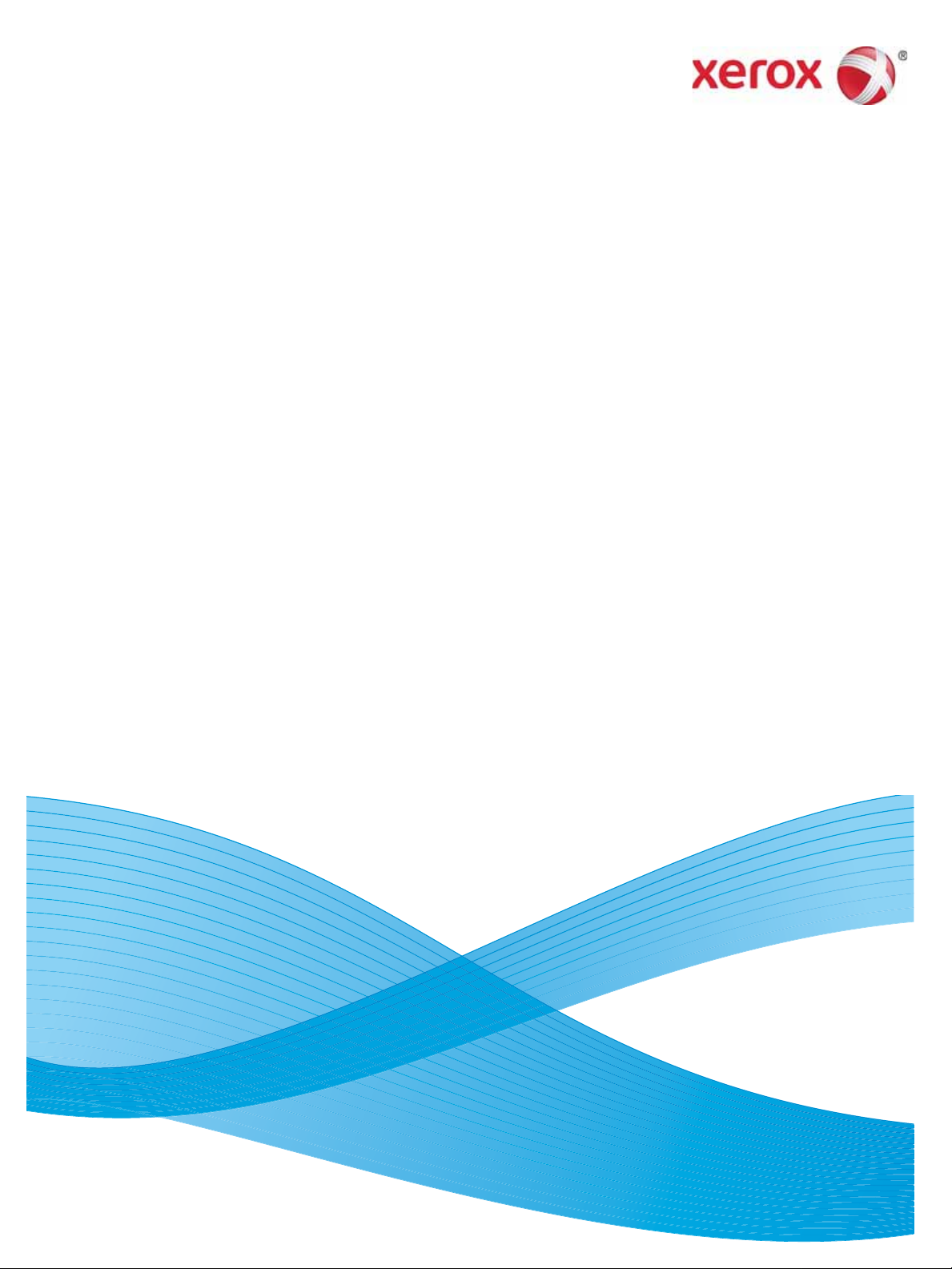
2013. április
702P01435
WorkCentre 5019/5021
Hálózati kiegészítõ
Page 2
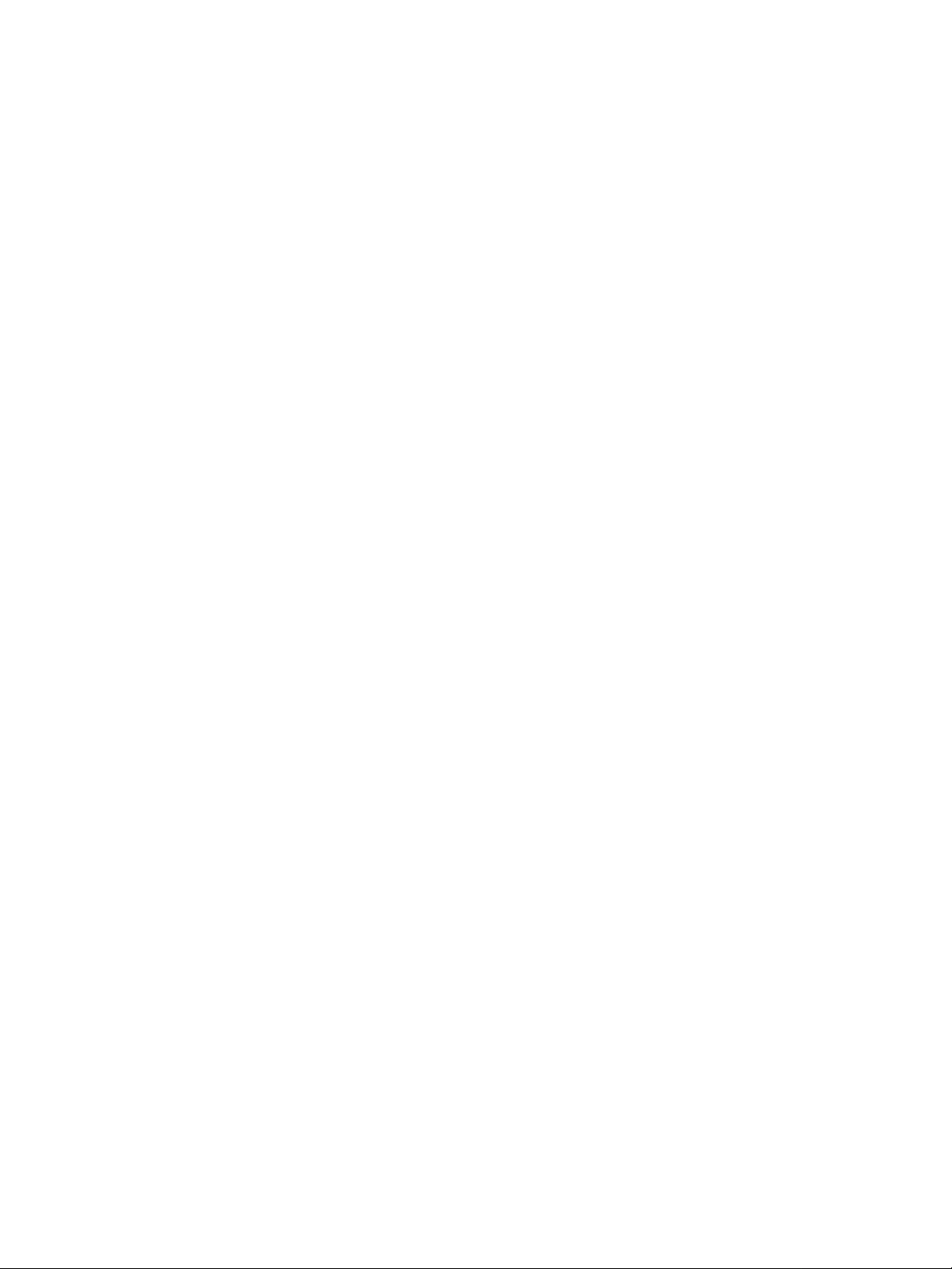
©2013 Xerox Corporation. Minden jog fenntartva. A XERO X® és a XEROX és ábrás védjegy® a Xerox Corporat io n védjegye az
Amerikai Egyesü lt Á llamokban és más ors zágokban.
A Microsoft, a Windows, a Windows Server, a Windows XP, a Windows Vista, a Windows 7 és a Windows 8 a Microsoft Corporation
védjegye vagy beje gyzett védjegye.
A Microsoft-termékek képernyõfelvételei a Microsoft Corporation engedélyével lettek újranyomtatva.
1.0-s dokumentumverzió: 2013. április
BR6348
Page 3
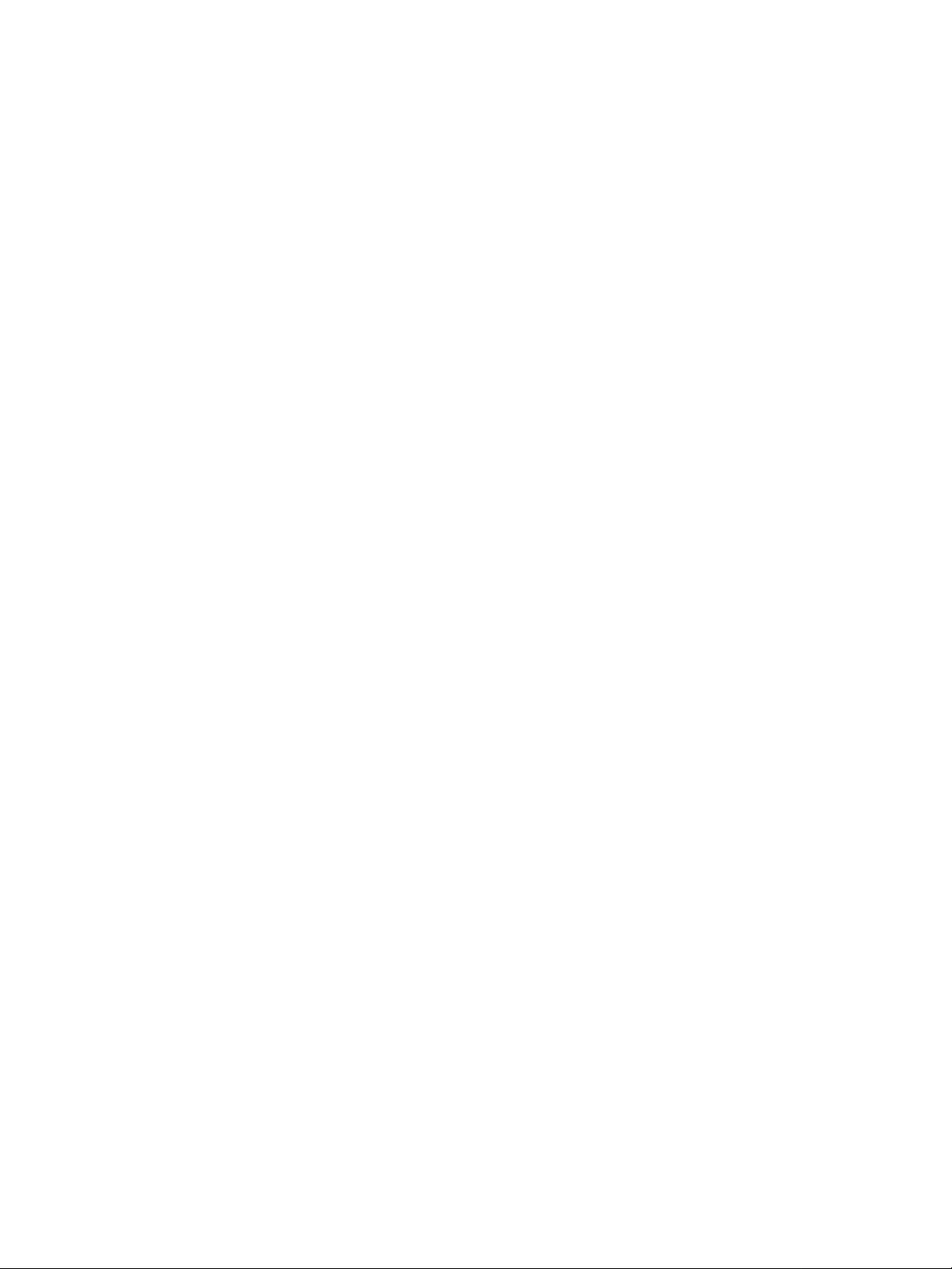
Tartalom
Elõszó . . . . . . . . . . . . . . . . . . . . . . . . . . . . . . . . . . . . . . . . . . . . . . . . . . . . . . . . . . . . . . . . . . . . . . . . .5
Hálózati környezet. . . . . . . . . . . . . . . . . . . . . . . . . . . . . . . . . . . . . . . . . . . . . . . . . . . . . . . . . . . . . . . .6
Nyomtatási funkció. . . . . . . . . . . . . . . . . . . . . . . . . . . . . . . . . . . . . . . . . . . . . . . . . . . . . . . . . . . .6
Szkennelési funkció . . . . . . . . . . . . . . . . . . . . . . . . . . . . . . . . . . . . . . . . . . . . . . . . . . . . . . . . . . .6
Az Ethernet-kábelcsatlakoztatása . . . . . . . . . . . . . . . . . . . . . . . . . . . . . . . . . . . . . . . . . . . . . . . . . . . .7
A hálózati környezet beállítása . . . . . . . . . . . . . . . . . . . . . . . . . . . . . . . . . . . . . . . . . . . . . . . . . . . . . .9
A gép IP-címének megadása (IPv4). . . . . . . . . . . . . . . . . . . . . . . . . . . . . . . . . . . . . . . . . . . . . . .9
A gép IP-címének megadása (IPv6). . . . . . . . . . . . . . . . . . . . . . . . . . . . . . . . . . . . . . . . . . . . . .10
Az IP-cím megadása a nyomtatóbeállító segédprogram segítségével . . . . . . . . . . . . . . . . . . . .11
A kommunikációs port megnyitása. . . . . . . . . . . . . . . . . . . . . . . . . . . . . . . . . . . . . . . . . . . . . . . . . .14
A CentreWare Internet Services szolgáltatás használata . . . . . . . . . . . . . . . . . . . . . . . . . . . . . . . . .16
CentreWare Internet Services. . . . . . . . . . . . . . . . . . . . . . . . . . . . . . . . . . . . . . . . . . . . . . . . . . .16
Támogatott környezetek és beállítások. . . . . . . . . . . . . . . . . . . . . . . . . . . . . . . . . . . . . . . . . . . .16
A CentreWare Internet Services szolgáltatás elindítása. . . . . . . . . . . . . . . . . . . . . . . . . . . . . . .17
Elemek beállítása a CentreWare Internet Services képernyõjén . . . . . . . . . . . . . . . . . . . . . . . .18
Properties (Tulajdonságok) lap. . . . . . . . . . . . . . . . . . . . . . . . . . . . . . . . . . . . . . . . . . . . . . . . . .18
Leírás . . . . . . . . . . . . . . . . . . . . . . . . . . . . . . . . . . . . . . . . . . . . . . . . . . . . . . . . . . . . . . . . . .18
Energy Saver Settings (general setup) (Energiatakarékossági beállítások [általános
beállítás]) . . . . . . . . . . . . . . . . . . . . . . . . . . . . . . . . . . . . . . . . . . . . . . . . . . . . . . . . . . . . . . .19
Internet Se rvices Settings (genera l setup) (Internetszolgá ltatások beállításai
[általános beállítás]). . . . . . . . . . . . . . . . . . . . . . . . . . . . . . . . . . . . . . . . . . . . . . . . . . . . . . .19
Port Settings (connectivity) (Portbeállítások [kapcsolat]) . . . . . . . . . . . . . . . . . . . . . . . . . .20
Ethernet (connectivity > physical connections) (Ethernet [kapcsolat > fizikai
kapcsolatok]) . . . . . . . . . . . . . . . . . . . . . . . . . . . . . . . . . . . . . . . . . . . . . . . . . . . . . . . . . . . .20
TCP/IP (connectivity > protocol) (TCP/IP [kapcsolat > protokoll]) . . . . . . . . . . . . . . . . . .20
SNMP configuration (connectivity > protocol) (Az SNMP protokoll beállításai
[kapcsolat > protokoll]) . . . . . . . . . . . . . . . . . . . . . . . . . . . . . . . . . . . . . . . . . . . . . . . . . . . .21
LPD (connectivity > protocol) (LPD [kapcsolat > protokoll]) . . . . . . . . . . . . . . . . . . . . . .23
Port9100 (connectivity > protocol) (Port9100 [kapcsolat > protokoll]) . . . . . . . . . . . . . . .24
HTTP (connectivity > protocol) (HTTP [kapcsolat > protokoll]) . . . . . . . . . . . . . . . . . . . .24
IP-címszûrés (biztonság) . . . . . . . . . . . . . . . . . . . . . . . . . . . . . . . . . . . . . . . . . . . . . . . . . . .25
System administrator settings (security) (A rendszer-adminisztrátor beállításai [biztonság])
27
Support (Támogatás) lap. . . . . . . . . . . . . . . . . . . . . . . . . . . . . . . . . . . . . . . . . . . . . . . . . . . . . . .27
Support (Támogatás) . . . . . . . . . . . . . . . . . . . . . . . . . . . . . . . . . . . . . . . . . . . . . . . . . . . . . .28
A külön beszerezhetõ tartozékok beállításainak megadása. . . . . . . . . . . . . . . . . . . . . . . . . . . . . . . .29
A gép jobb oldalán és hátoldalán található alkatrészek . . . . . . . . . . . . . . . . . . . . . . . . . . . . . . .29
Az Ethernet-csatlakozó használata . . . . . . . . . . . . . . . . . . . . . . . . . . . . . . . . . . . . . . . . . . . . . . .30
WorkCentre 5019/5021
Hálózati kiegészítõ
iii
Page 4
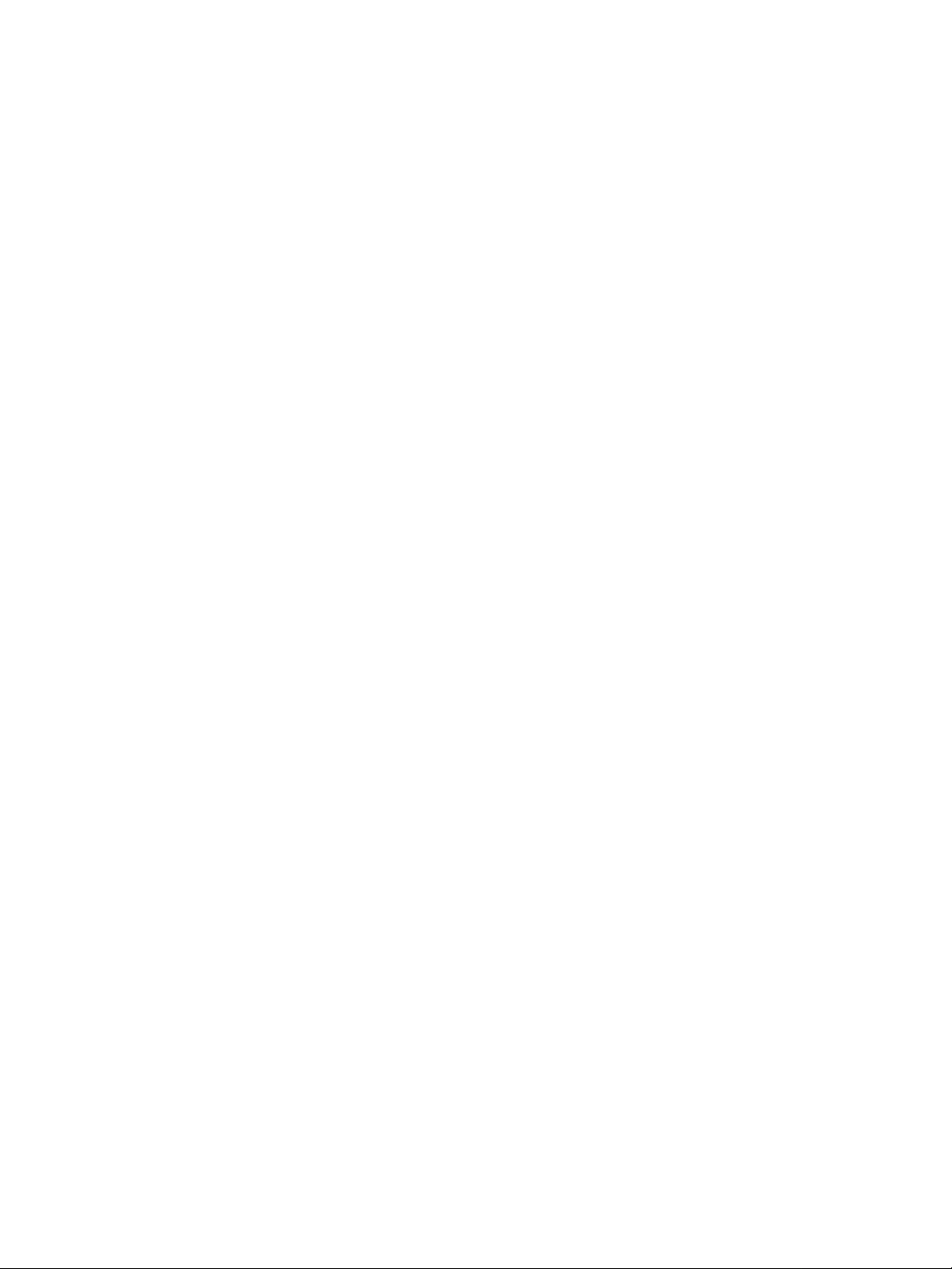
Tartalom
Az óra és a hálózat beállításai. . . . . . . . . . . . . . . . . . . . . . . . . . . . . . . . . . . . . . . . . . . . . . . . . . . . . .32
Belépés rendszer-adminisztrátori üzemmódba. . . . . . . . . . . . . . . . . . . . . . . . . . . . . . . . . . . . . .32
A beállítások megváltoztatása . . . . . . . . . . . . . . . . . . . . . . . . . . . . . . . . . . . . . . . . . . . . . . . . . .33
Kilépés a rendszer-adminisztrátori üzemmódból . . . . . . . . . . . . . . . . . . . . . . . . . . . . . . . . . . . .34
Az óra beállításai . . . . . . . . . . . . . . . . . . . . . . . . . . . . . . . . . . . . . . . . . . . . . . . . . . . . . . . . . . . .34
Hálózati beállítások. . . . . . . . . . . . . . . . . . . . . . . . . . . . . . . . . . . . . . . . . . . . . . . . . . . . . . . . . . .35
A hálózattal kapcsolatos problémák . . . . . . . . . . . . . . . . . . . . . . . . . . . . . . . . . . . . . . . . . . . . . . . . .44
A TCP/IP protokoll (LPD/Port9100) használatával kapcsolatos problémák . . . . . . . . . . . . . . .44
Problémák a CentreWare Internet Services használata során. . . . . . . . . . . . . . . . . . . . . . . . . . .44
Az internet- vagy intranetkapcsolat problémái. . . . . . . . . . . . . . . . . . . . . . . . . . . . . . . . . . . . . .46
Nem lehet az internet- vagy intranethálózatra kapcsolódni. . . . . . . . . . . . . . . . . . . . . . . . .46
Nem lehet csatlakozni a kívánt webkiszolgálóhoz. . . . . . . . . . . . . . . . . . . . . . . . . . . . . . . .48
Az IPv4 vagy IPv6 kapcsolattal kapcsolatos problémák . . . . . . . . . . . . . . . . . . . . . . . . . . . . . .49
Nem lehet egy IPv4-címhez kapcsolódni. . . . . . . . . . . . . . . . . . . . . . . . . . . . . . . . . . . . . . .49
Nem lehet egy IPv6-címhez kapcsolódni. . . . . . . . . . . . . . . . . . . . . . . . . . . . . . . . . . . . . . .49
IPv6-környezetben nem lehet nyomtatni.. . . . . . . . . . . . . . . . . . . . . . . . . . . . . . . . . . . . . . .50
Az IPv6 címtípussal kapcsolatos egyéb problémák. . . . . . . . . . . . . . . . . . . . . . . . . . . . . . .50
Megjegyzések és korlátozások . . . . . . . . . . . . . . . . . . . . . . . . . . . . . . . . . . . . . . . . . . . . . . . . . . . . .51
Az internetre és intranetre kapcsolódásra vonatkozó megjegyzések és korlátozások . . . . . . . .51
A számítógéprõl történõ használatra vonatkozó megjegyzések és korlátozások. . . . . . . . . . . .51
A TCP/IP protokoll (LPD/Port9100) használatával kapcsolatos megjegyzések és
korlátozások . . . . . . . . . . . . . . . . . . . . . . . . . . . . . . . . . . . . . . . . . . . . . . . . . . . . . . . . . . . . . . . . 5 2
Az IPv6-kapcsolatokra vonatkozó megjegyzések és korlátozások. . . . . . . . . . . . . . . . . . . . . . .52
Tárgymutató . . . . . . . . . . . . . . . . . . . . . . . . . . . . . . . . . . . . . . . . . . . . . . . . . . . . . . . . . . . . . . . . . . .55
WorkCentre 5019/5021
Hálózati kiegészítõ
iv
Page 5
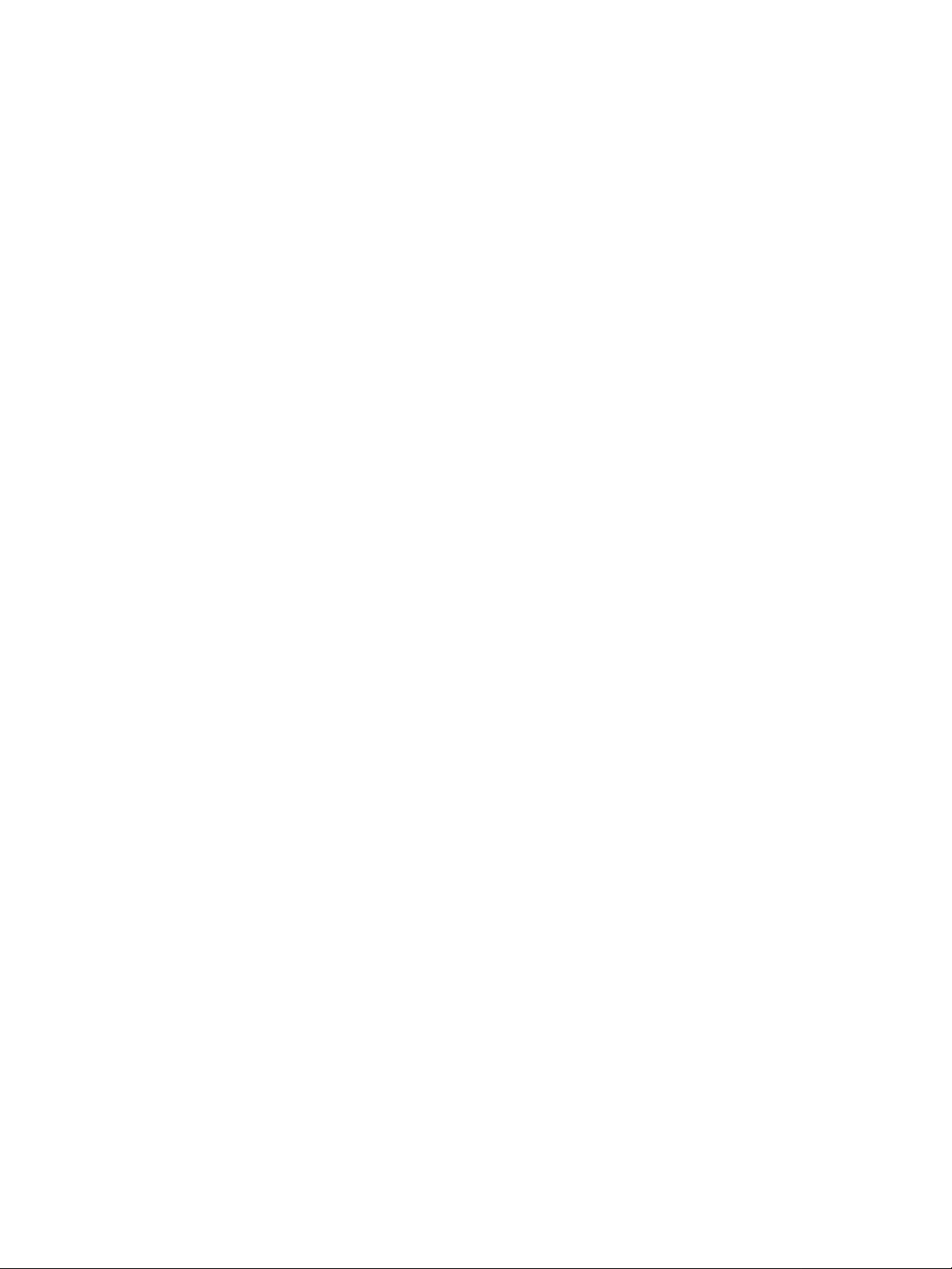
Elõszó
Köszönjük, hogy a WorkCentre 5019/5021 készüléket választotta (a továbbiakban: „a gép”).
Ez a használati utasítás a gép hálózatban történõ használatához szükséges beállításokat, valamint a
használat közben köv etendõ óvintéz kedéseket is merteti. Ahhoz, hog y a gépet a lehet õ leghatékonya bban ki
tudja használni, feltétlenül olvassa el ezt a használati utasítást a gép használatbavétele elõtt.
A használati utasítás feltételezi, hogy a felhasználó rendelkezik alapvetõ számítógépes és hálózati
ismeretekkel. Az ezen számítógépes környezetekre vonatkozó információkat a számítógéphez, az
operációs rendszerhez és a hálózathoz kapott kézikönyvekben találja.
Miután elolvasta, tar tsa elérh etõ helyen a használa ti utasí tást, hogy bá rmikor megtekin thesse, ha s egítségr e
van szüksége.
Megjegyzés: Ezenkívül lásd még a WorkCentre 5019/5021 használati utasítását a géphez kapott
CD-ROM lemezen, illetve keresse fel a www.xerox.com w ebhelyet.
WorkCentre 5019/5021
Hálózati kiegészítõ
5
Page 6
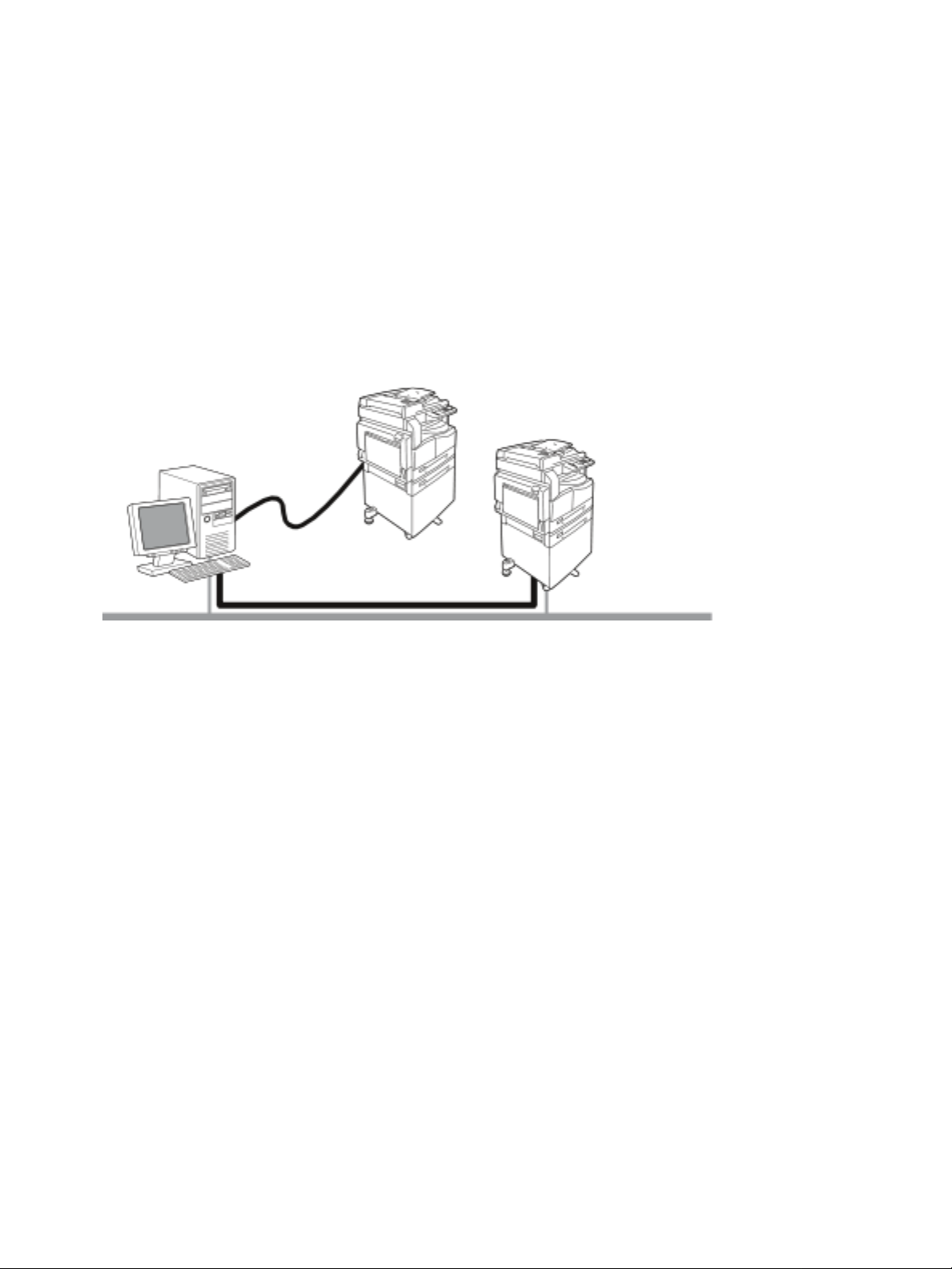
Hálózati környezet
Hálóza ti kapcsolat
LPD / Port9100
Ez a fejezet azokat a környezeti beállításokat ismerteti, amelyek a gép hálózati nyomtatóként történõ
használatához szükségesek.
Megjegyzés: A gép számítógéphez történõ közvetlen csatlakoztatását és helyi nyomtatóként való
használatát lásd a WorkCentre 5019/5021 használati utasításában.
Nyomtatási funkció
A gép hálózatra csatlakoztatható és ott hálózati nyomtatóként használható.
A hálózatra csatlakoztatott számítógépekrõl történõ nyomtatás a TCP/IP protokoll használatával történik.
Ha hálózati nyomtatóként szeretné használni a gépet, meg kell nyitnia a nyomtatáshoz használandó portot.
• LPD: Az LPD port használata esetén ezt a beállítást kell aktiválni.
• Port9100: A Port9100 port használata esetén ezt a beállítást kell aktiválni.
Megjegyzés: Ez a szolgáltatás akkor érhetõ el, ha fel van szerelve a gépre a külön beszerezhetõ
hálózati nyomtatókészlet.
A TCP/IP pr otokoll beállításával ka pcsolatban lásd: A hálózati környezet beállítása, lásd: (oldal): 9.
A kommunikációs port megnyitásával kapcsolatban lásd: A kommunikációs port megnyitása, lásd:
(oldal): 14.
Szkennelési funkció
A gép az USB-csatlakozón keresztül támogatja a szkennelési funkciót.
Fontos! Az Ethernet-hálózaton keresztül történõ szkennelés nem lehetséges.
További tudnivalókért lásd a WorkCentre 5019/5021 használati utasítását.
6
WorkCentre 5019/5021
Hálózati kiegészítõ
Page 7
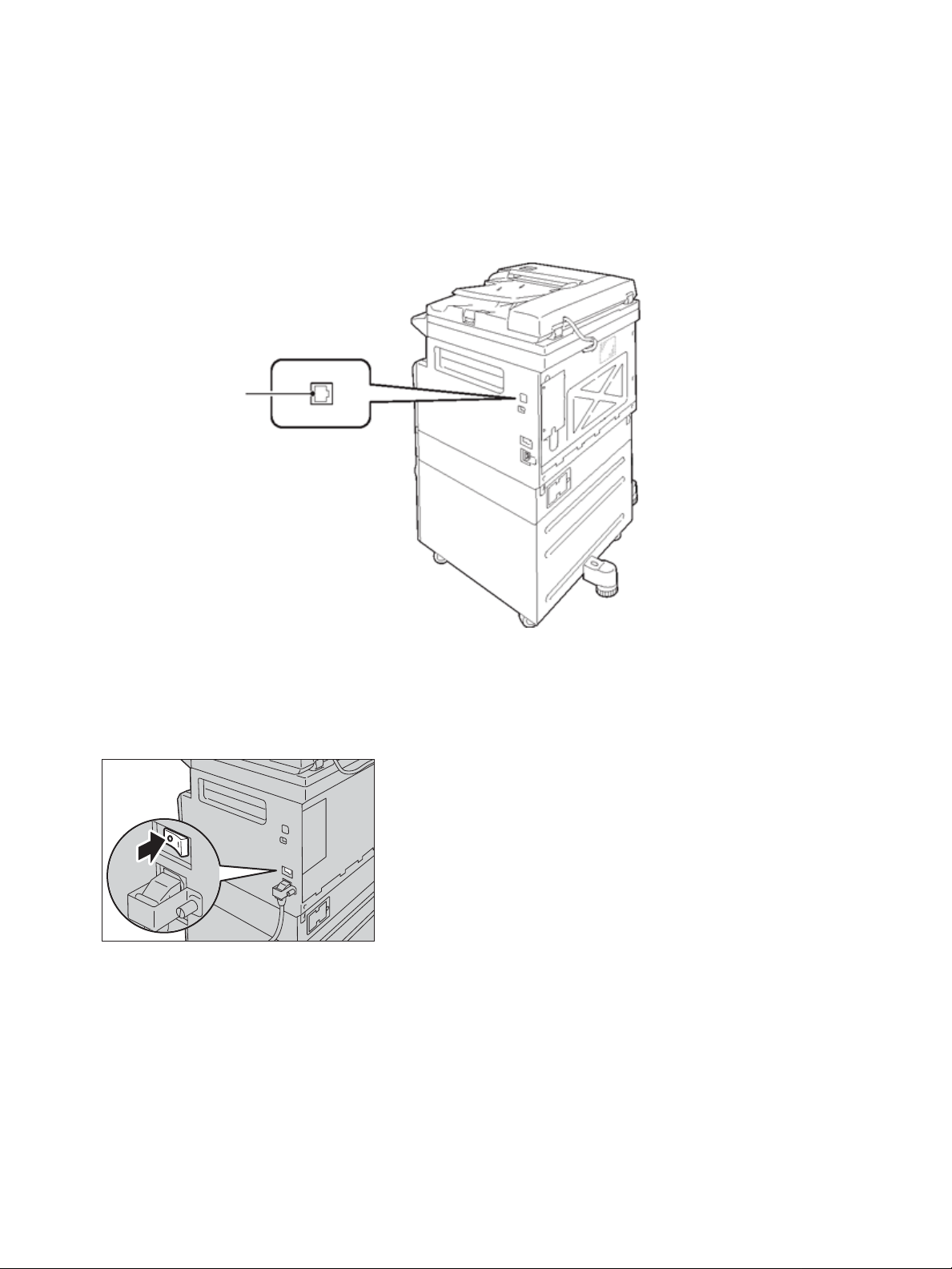
Az Ethernet-kábelcsatlakoztatása
10BASE-T/100BASE-TX
csatlakozó
A gép hálózatra történõ csatlakoztatásához használja az Ethernet-csatlakozót.
A gép a 100BASE-TX és a 10BASE-T Ethernet-csatlakozót tudja használni.
Csatlakozás az Ethernet-csatlakozóhoz:
1. Állítsa a fõkapcsolót Off (Ki) állásba, és kapcsolja ki a tápfeszültséget.
Megjegyzés: Az Ethernet-csatlakozó akkor ér het õ e l, ha a hálózati nyomta tók ész le t fel van szerelve a
gépre.
Megjegyzés: Ellenõrizze, hogy a gép állapotdiagramjának kijelzõje ki van-e kapcsolva.
WorkCentre 5019/5021
Hálózati kiegészítõ
7
Page 8
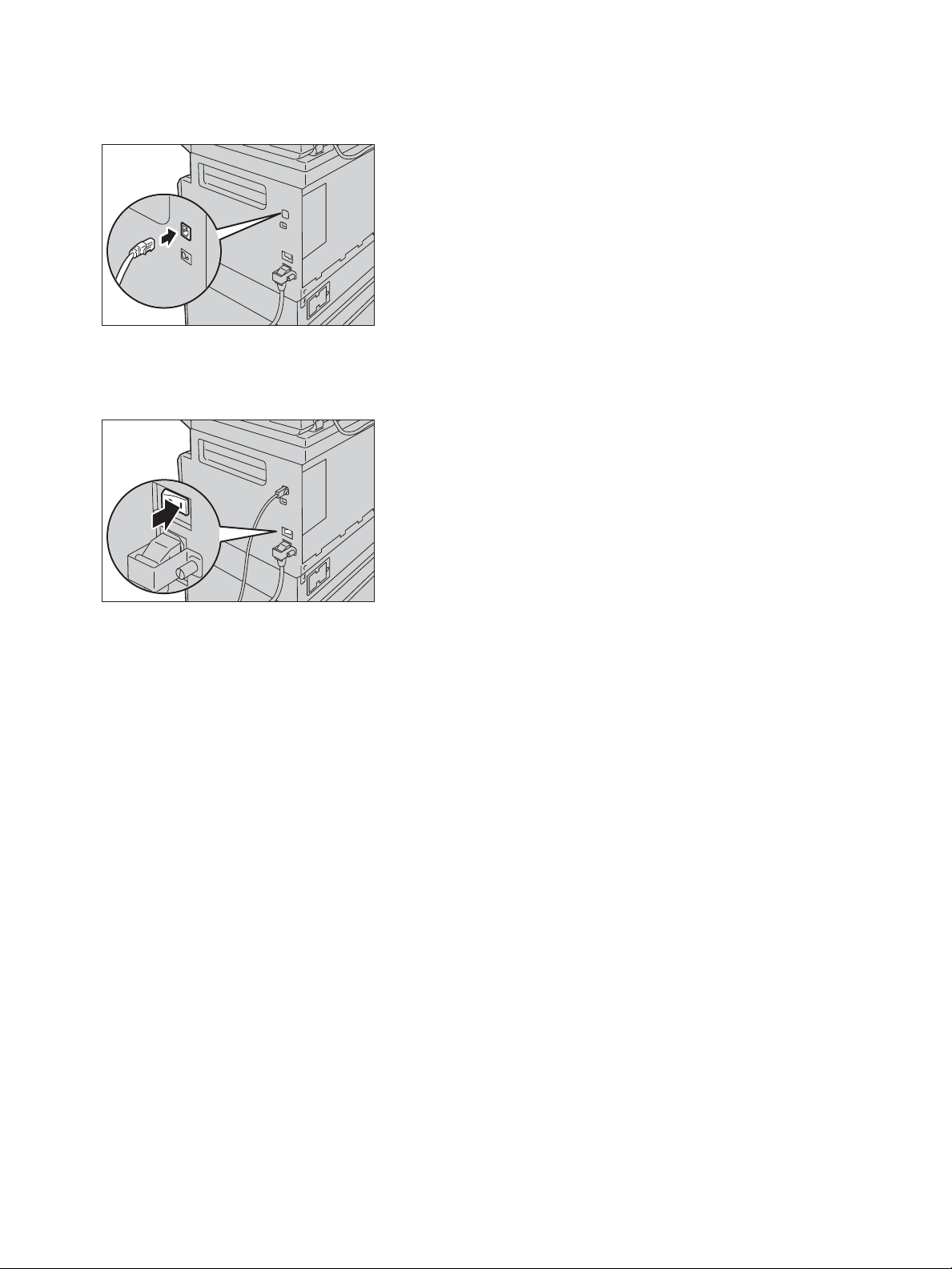
2. Csatlakoztassa a hálózati kábelt az Ethernet-csatlakozóhoz.
Megjegyzés: Készítsen elõ hálózati csatlakozásra alkalmas hálózati kábelt. Miután kicserélte a
hálózati kábelt, kérje ügyfélszolgálatunk segítségét.
3. Állítsa a fõkapcsolót On (Be) állásba a tápfeszültség bekapcsolásához.
8
WorkCentre 5019/5021
Hálózati kiegészítõ
Page 9
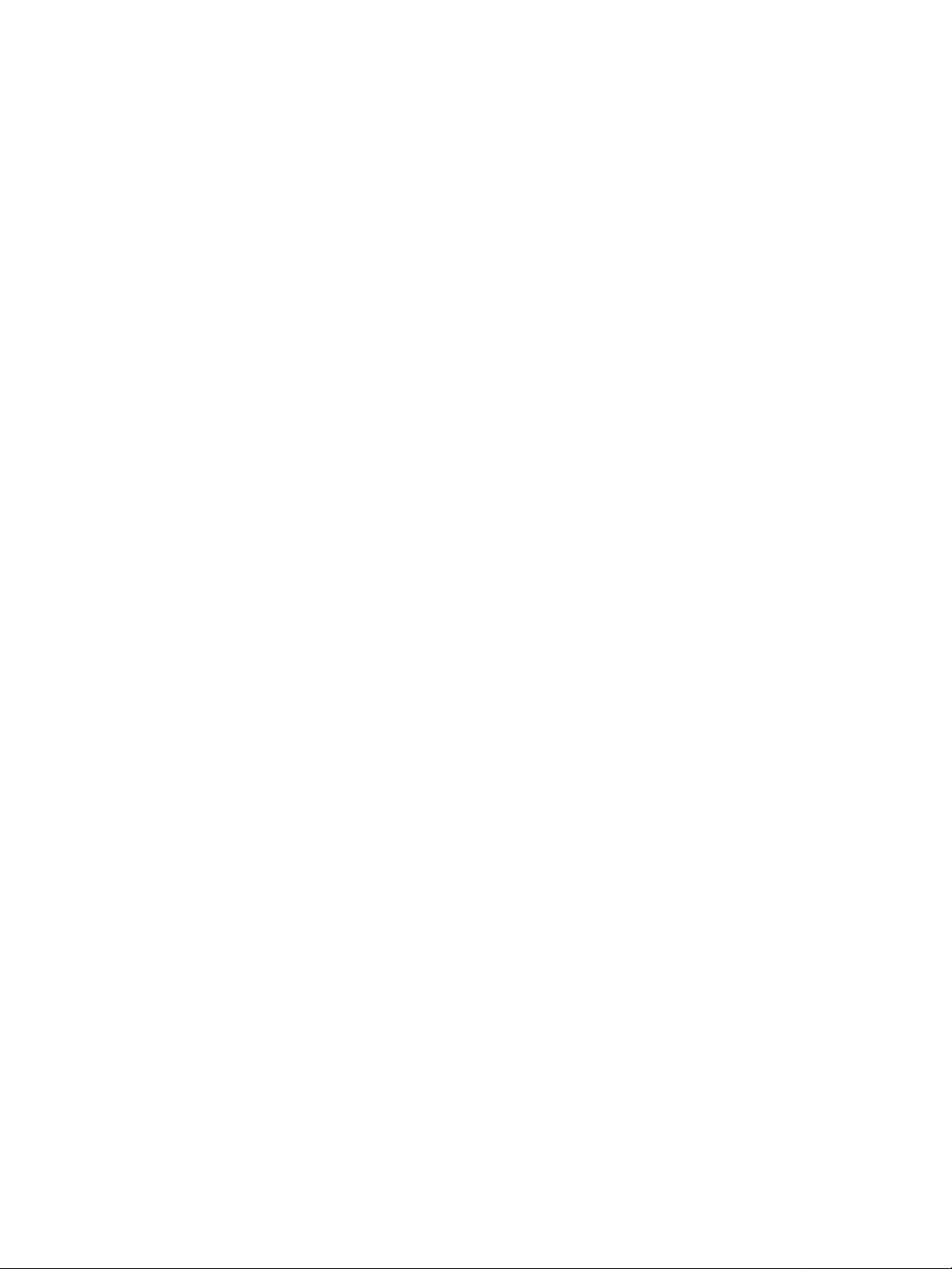
A hálózati környezet beállítása
Ez a fejezet a TCP/IP protokoll használatához szükséges beállításokat ismerteti.
Megjegyzés: A gép IPv6 hálózati környezetben támogatja az IPv6-címek használatát. További
tudnivalók: A gép IP-címének megadása (IPv6), lásd: (oldal): 10.
A gép IP-címének megadása (IPv4 )
A TCP/IP protokoll használatához meg kell adnia a gép IP-címét.
Alapértelmezés szerint a gép úgy van beállítva, hogy automatikusan lekérje az IP-címet.
Ennek hatására a gép automatikusan beállítja saját IP-címét, ha DHCP-szervert tartalmazó hálózatra
kapcsolódik.
Nyomtassa ki a rendszer-beállítási jelentést, és ellenõrizze, hogy a gép IP-címe be van-e már állítva.
Ha a gép IP-címe nincs még beállítva, a kezelõpulton vagy a CD-ROM-on lévõ nyomtatásbeállító
segédprogrammal kell beállítani. Lásd: Az IP-cím megadása a nyomtatóbeállító seg édpr ogr am
segítségével, lásd: (ol dal): 11.
Megjegyzések
• Ha a hálózatban van DHCP-sz erver, a gép IP-címe változhat, ez ért e llenõr izze rendsz erese n.
• A gép automatikusan lekérheti a címadatokat egy BOOTP- vagy RARP-szerver
segítségével.
Az IP-cím kezelõpultról történõ beá l lításával kapcsolatban lásd: Hálózati beállítások, lásd:
(oldal): 35.
• A programszámot 1008-ról 1020-ra átállítva nyomtassa ki a rendszer-beállítási jelentést,
majd ellenõrizze a megadott beállításokat.
A rendszer-beállítási jelentés kinyomtatásának módját lásd a WorkCentre 5019/5021
használati utasításában.
A gép IP-címének megadása (IPv6 )
A gép IPv6 hálózati környezetben támogatja az IPv6-címek használatát.
A gépen gyárilag az IPv4 IP-címtípus van beállítva. Ha a gépet IPv6 hálózati környezetben használja,
állítsa be az IPv6 vagy mindkét IP-címtípust. Az IPv6-címet automatikusan állítja be a rendszer a gép
újraindításakor.
Az IPv6-cím ellenõrzéséhez nyomtassa ki a rendszer-beállítási jelentést.
Az alábbi módszerekkel állandó IPv6-címet állíthat be a géphez:
• A CD-ROM-on található nyomtatóbeállító segédprogram segítségével. Lásd: Az IP-cím megadása a
nyomtatóbeállító segédprogram segítségével, lásd: (oldal): 11.
• A beállítások megadása kézzel a kezelõpulton.
WorkCentre 5019/5021
Hálózati kiegészítõ
9
Page 10
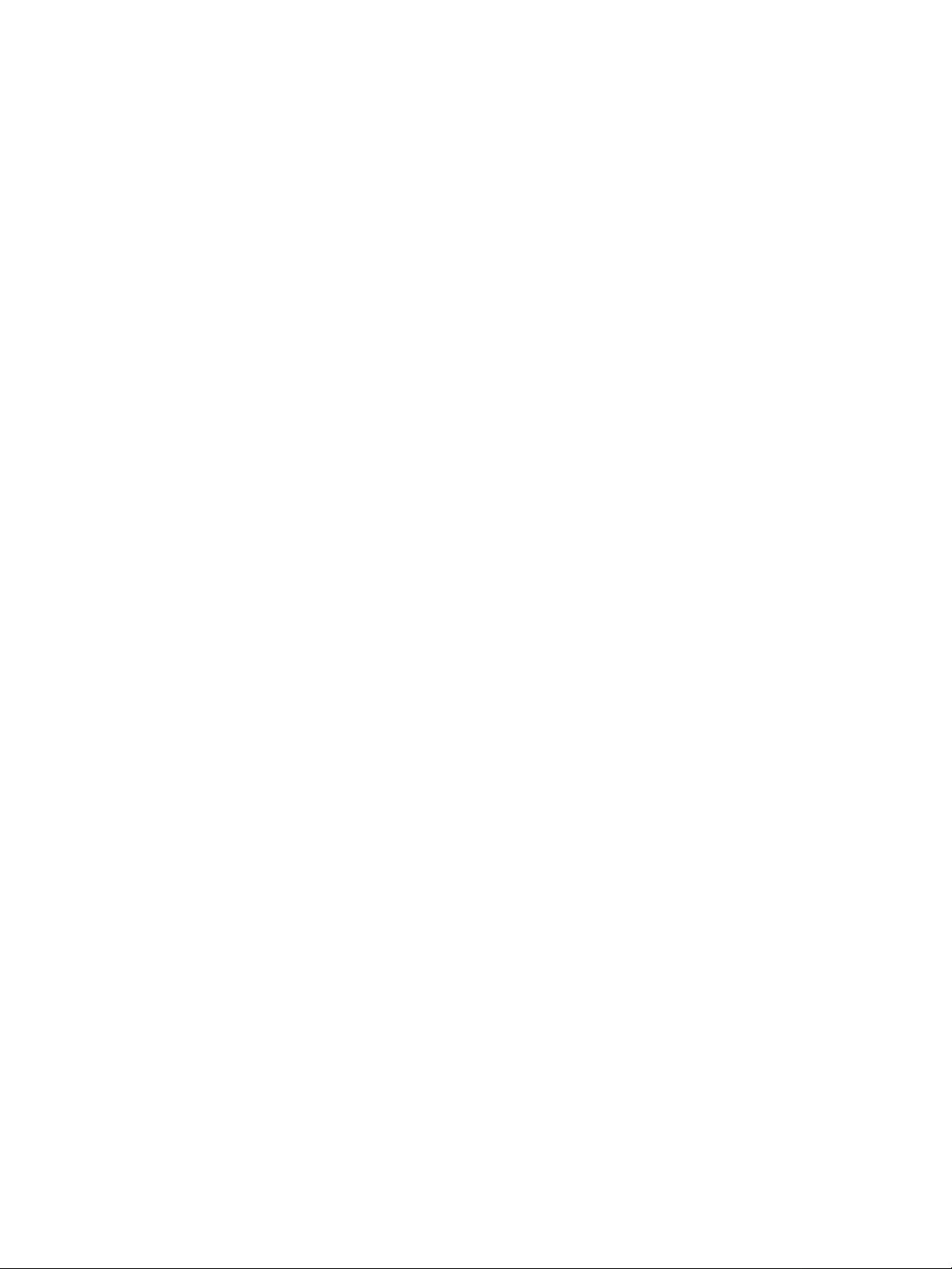
• A beállítások kézzel történõ megadásához használja a CentreWare Internet Services szolgáltatást. Az
automatikusan beállított cím ellenõrzéséhez nyomtassa ki a rendszer-beállítási jelentést, majd
használja ezt a címet a CentreWare Internet Services eléréséhez.
A Properties (Tulajdonságok) lapon válassza ki a Connectivity (Kapcsolat) > Protocols
(Protokollok) > TCP/IP > IP Mode (IP-üzemmód) lehetõséget. IP-üzemmódként vál assza ki az
IPv6 vagy a Dual Stack (Kettõs címtípus) lehetõséget. Az IPv6-címet beírhatja kézzel is, ha az IPv6
elemcsoportban be van jelölve az Enable Manual Address (Kézi címmegadás engedélyezése)
jelölõnégyzet.
A rendszer-beállítási jelentés kinyomtatásának módját lásd a WorkCentre 5019/5021 használati
utasításában.
A beállítások CentreWare Internet Services szolgáltatásból történõ megadásához lásd: Elemek
beállítása a CentreWare Internet Services képernyõjén, lásd: (oldal): 18.
10
WorkCentre 5019/5021
Hálózati kiegészítõ
Page 11
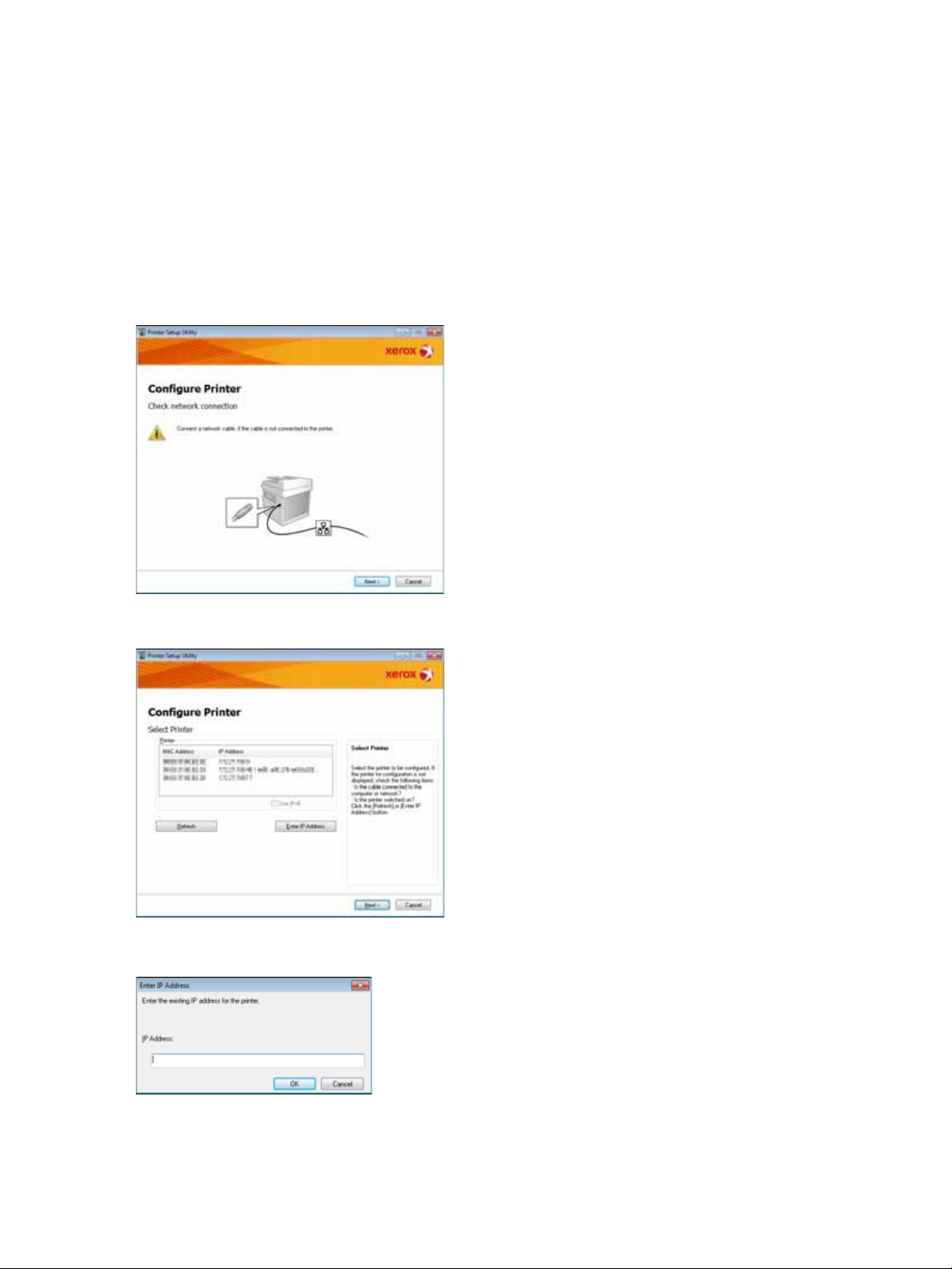
Az IP-cím megadása a nyomtatóbeállító segédprogram segítségével
Ez a fejezet azt i smerteti , hogy hogyan lehet beá llítani az IP-cí met az il lesztõpr ogramokat tartalma zó CD-n
található nyomtatóbeállító segédprogram használatával.
1. Helyezze be az illesz tõprogramokat tartalmazó CD-t a CD- ROM-meghajtóba.
2. Lépjen az IP Setup Tool (IP-cím beállító eszköz) mappába, majd kattintson duplán az xcpsu.exe
fájlra.
3. Ellenõrizze, hogy csatlakoztatva van-e a géphez a hálózati kábel, majd kattintson a Next (Tovább)
gombra.
4. Válassza ki a gépet az elérhetõ IP-címek és MAC-címek listájáról, majd kattintson a Next (Tovább)
gombra.
Ha a gépnek már van IP-címe, kattintson az Enter IP Ad dress (IP-cím megadása) gombra, írja be az
IP Address (IP-cím) mezõbe az IP-címet, majd kattintson az OK gombra.
WorkCentre 5019/5021
Hálózati kiegészítõ
11
Page 12
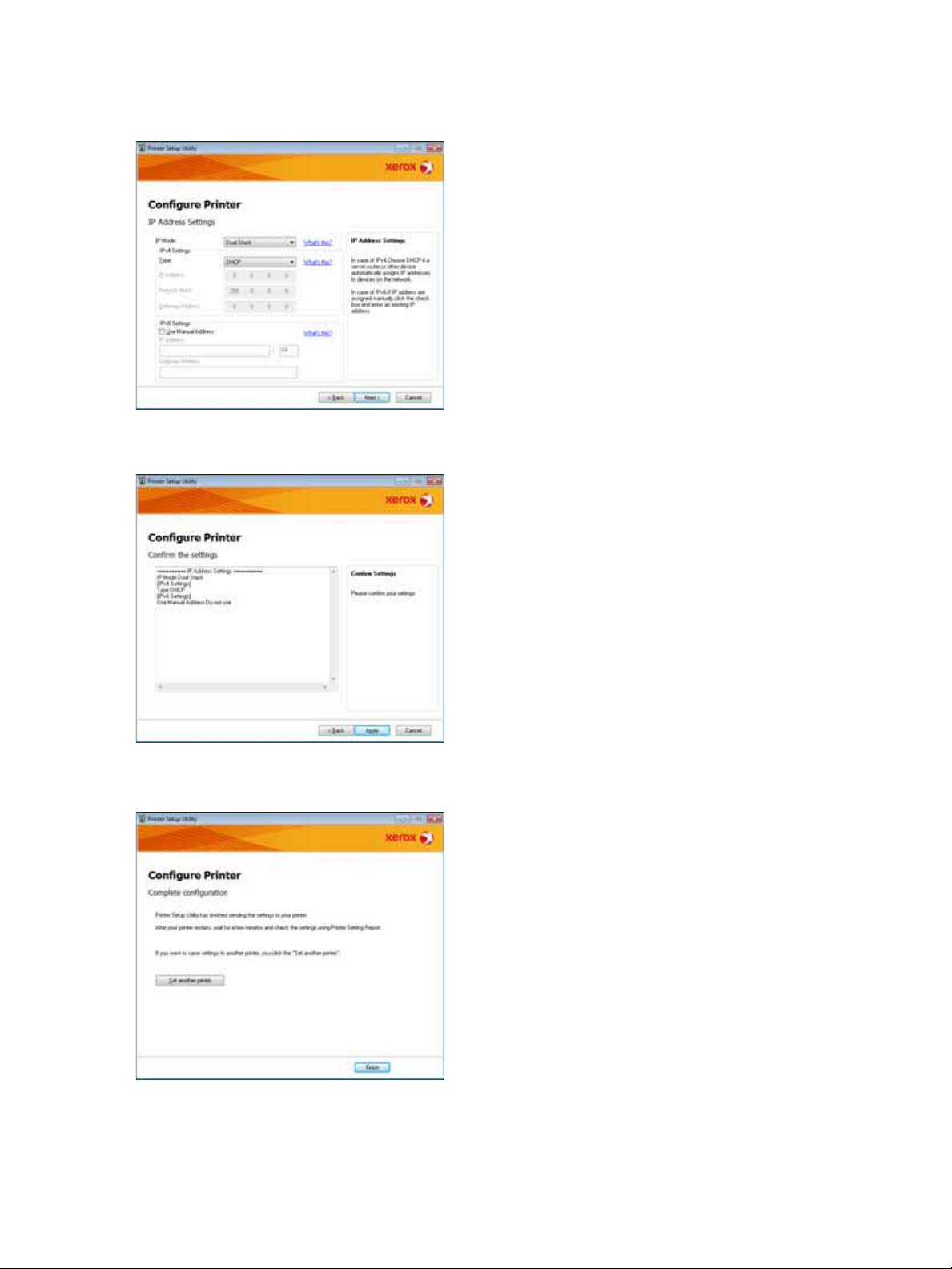
5. Ha szükséges, adja meg a speciális beállításokat, majd kattintson a Next (Tovább) gombra.
6. A megjelenõ adatok ellenõrzése után kattintson az Apply (Alkalmaz) gombra.
A program alkalmazza a megadott beállításokat.
7. A Finish (Befejezés) gombra kattintva lépjen ki a nyomtatóbeállító segédprogramból.
A beállítások megadása után a gép automatikusan újraindul.
12
WorkCentre 5019/5021
Hálózati kiegészítõ
Page 13
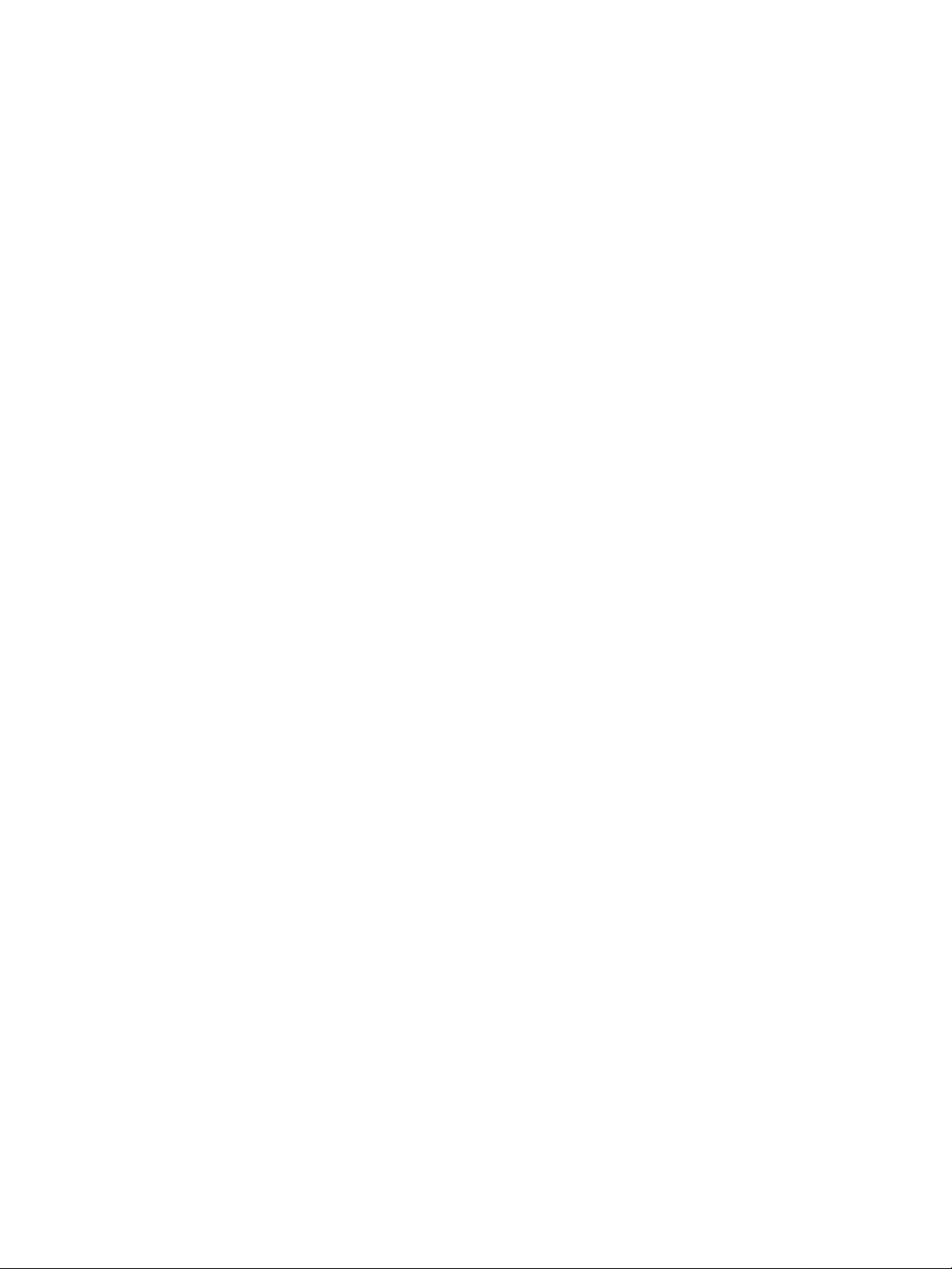
8. A beállítás végeztével ellenõrizze a megadott IP-címeket az alábbi módszerek egyikével:
• A rendszer-beállítási jelentés kinyomtatásával (lásd a WorkCentre 5019/5021 használati
utasítását)
•A Machine Status (A gép állapota) képernyõ használatával (lásd a WorkCentre 5019/5021
használati utasítását)
•A Tools (Eszközök) menüpont használatával (lásd a WorkCentre 5019/5021 használati
utasítását)
• A CentreWare Internet Services használat ával (lás d: A CentreW are Internet Services szolgáltatás
használata, lásd: (oldal): 16)
WorkCentre 5019/5021
Hálózati kiegészítõ
13
Page 14
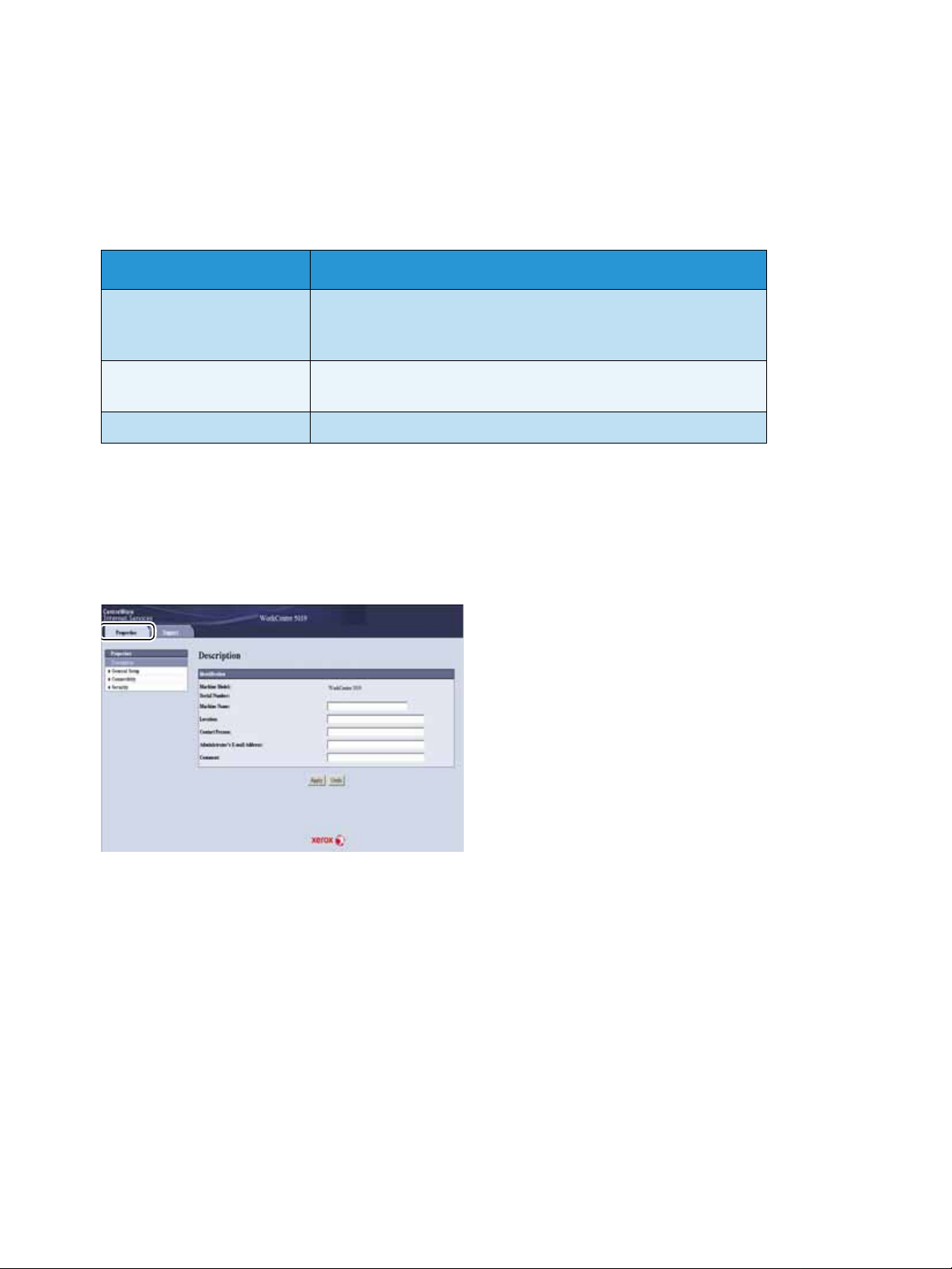
A kommunikációs port megnyitása
A CentreWare Internet Services segítségével nyissa meg a használni kívánt kommunikációs portot.
Az alábbi portokat nyithatja meg:
Port Leírás
SNMP Ezt a portot akkor nyissa meg, ha az SNMP protokollt használja
(például a gép adatainak nyomtató-illesztõprogramba való
töltéséhez használható).
LPD Ezt a portot akkor nyissa meg, ha az LPD protokollt használja a
nyomtatáshoz.
Port9100 Ezt a portot akkor nyissa meg, ha a Port9100 segítségével nyomtat.
A beállítás ok CentreWare Internet Serv ices szolgáltatásból történõ megadásához lásd: Elemek beállítása a
CentreWare Internet Services képernyõjén, lásd: (oldal): 18.
Kommunikációs port megnyitása:
1. Indítsa el a CentreWare Internet Services szolgáltatást.
2. Kattintson a Properties (Tulajdonságok) lapra.
14
WorkCentre 5019/5021
Hálózati kiegészítõ
Page 15
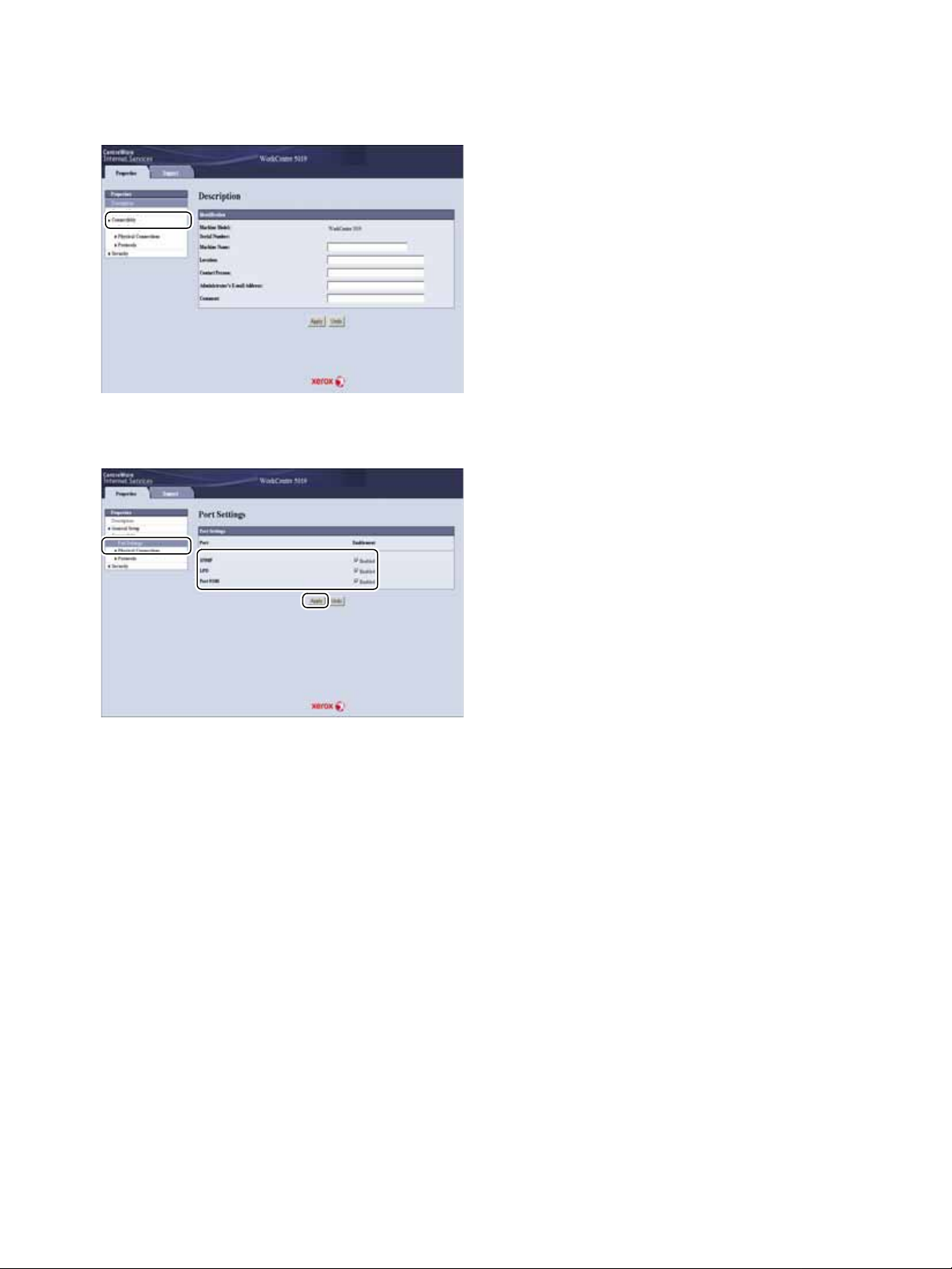
3. A bal oldali menübõl válassza ki a Connectivity (Kapcsolat) pontot.
4. Kattintson a Port Setti ngs (Portbeállítások) parancsra, majd jelölje be a kívánt porthoz tartozó
jelölõnégyzetet.
5. Kattintson az Apply (Alkal maz) gombra.
Megjegyzés: Az új beállítások életbe léptetéséhez indítsa újra a gépet.
WorkCentre 5019/5021
Hálózati kiegészítõ
15
Page 16
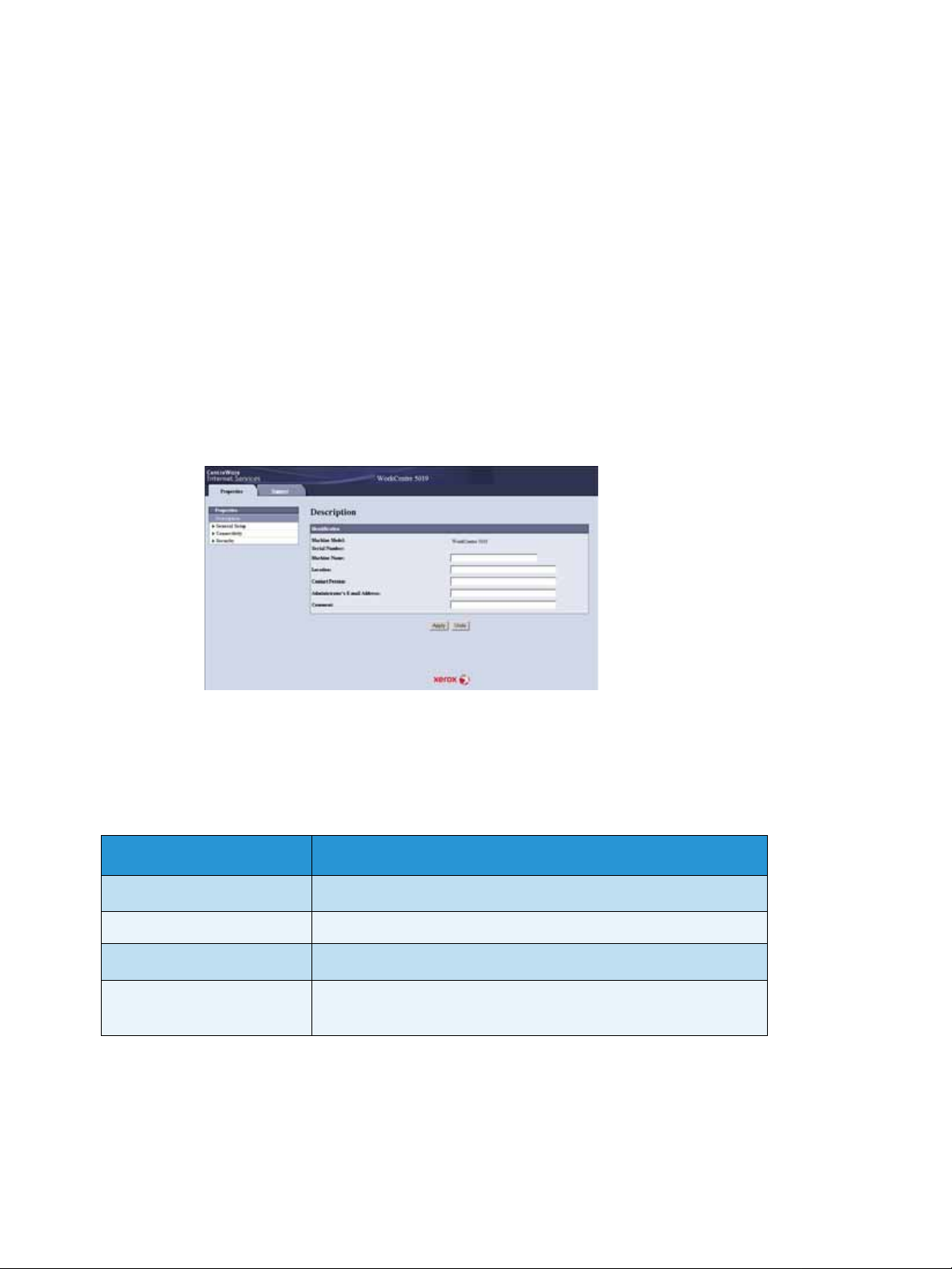
A CentreWare Internet Services szolgáltatás használata
CentreWare Internet Services
A CentreWare Internet Services böngészõprogramból elérhetõ szolgáltatásokat – amilyen például a
beállítások megadása – nyújt TCP/IP hálózati környezethez kapcsolódó számítógépeken.
Megjegyzések
• A szolgáltatás használathoz szükség van a hálózati nyomtatókészletre. Ezenkívül a gép IP-
címét is be kell elõtte állítani. Az IP-cím beállítás ával kapcso latban lásd: A hálózati
környezet beállítása, lásd: (oldal): 9.
• Amikor a CentreWare Internet Services szolgáltatás segítségével módosít egy beállítást, a
gépnek készenléti állapotban vagy energiatakarékos üzemmódban kell lennie.
Támogatott környezetek és b eállítások
Operációs rendszerek és böngészõprogramok
A CentreWare Internet Services az alábbi böngészõprogramokban használható:
Operációs rendszer Böngészõprogram
Windows® 8 Windows Internet Explorer® 10
Windows 7 Windows Internet Explorer 8
Windows Vista
Windows XP
16
®
Windows Internet Explorer 7
Windows Internet Explorer 6 SP2, Mozilla Firefox® 3.x, Netscape
7.1 Navigator
WorkCentre 5019/5021
Hálózati kiegészítõ
Page 17
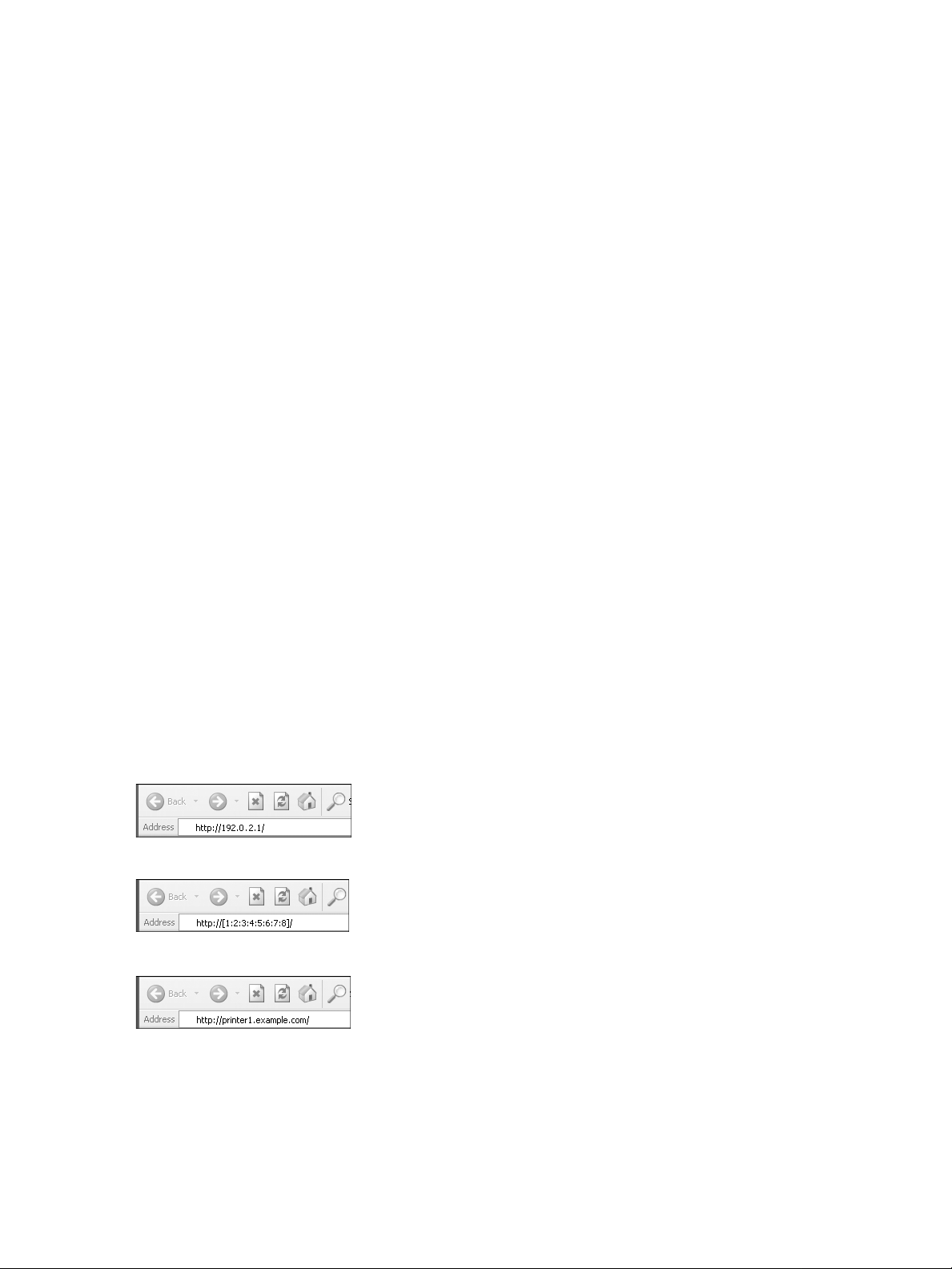
A böngészõprogram beállításai
Ajánlott a gép IP-címét a böngészõprogramban megadni.
Megjegyzés: Ha proxykiszolgáló segítségével adja meg a gép IP-címét, a szolgáltatások válaszideje
hosszú lehet, vagy elõfordulhat, hogy nem jelennek meg egyes képernyõk. Ha ezzel a problémával
találkozna, adja meg a gép IP-címét a böngészõprogramban, és ne használjon proxykiszolgálót. A
beállítás elvégzését lásd a böngészõprogram használati utasításában vagy súgójában.
Ahhoz, hogy a CentreWare Internet Services megfelelõ en mûködjön, más beállí tásokat is el kel l végeznie a
böngészõprogramban.
Az alábbi beállítások az Internet Explorer 6.0 böngészõre vonatkoznak.
1. Az Eszközök menüben válassza ki az Internetbeállítások parancsot.
2. Az Általános lap Ideiglenes internetfájlok elemcsoportjában kattintson a Beállítások gombra.
3. A Beállítások párbeszédpanelen keresse meg A tárolt lapok újabb verzióinak keresése:
elemcsoportot.
4. Jelölje be A lap minden megtekintésekor vagy Az Internet Explorer minden indításakor
választógombot.
5. Kattintson az OK gombra.
6. Kattintson az Internetbeállítások párbeszédpanelen az OK gombra.
A CentreWare Internet Services szolgáltatás elindítása
A CentreWare Internet Services szolgáltatás elindítása:
1. Indítsa el a számítógépet, és nyissa meg a böngészõprogramot.
2. A böngészõprogram címsorába írja be a gép I P-címét vagy URL-c ímét, maj d nyomja meg a z ENTER
billentyût.
Megjelenik a CentreWare Internet Services kezdõlapja.
Példa IP-címre (IPv4)
Példa IP-címre (IPv6)
Példa URL-címre
WorkCentre 5019/5021
Hálózati kiegészítõ
17
Page 18
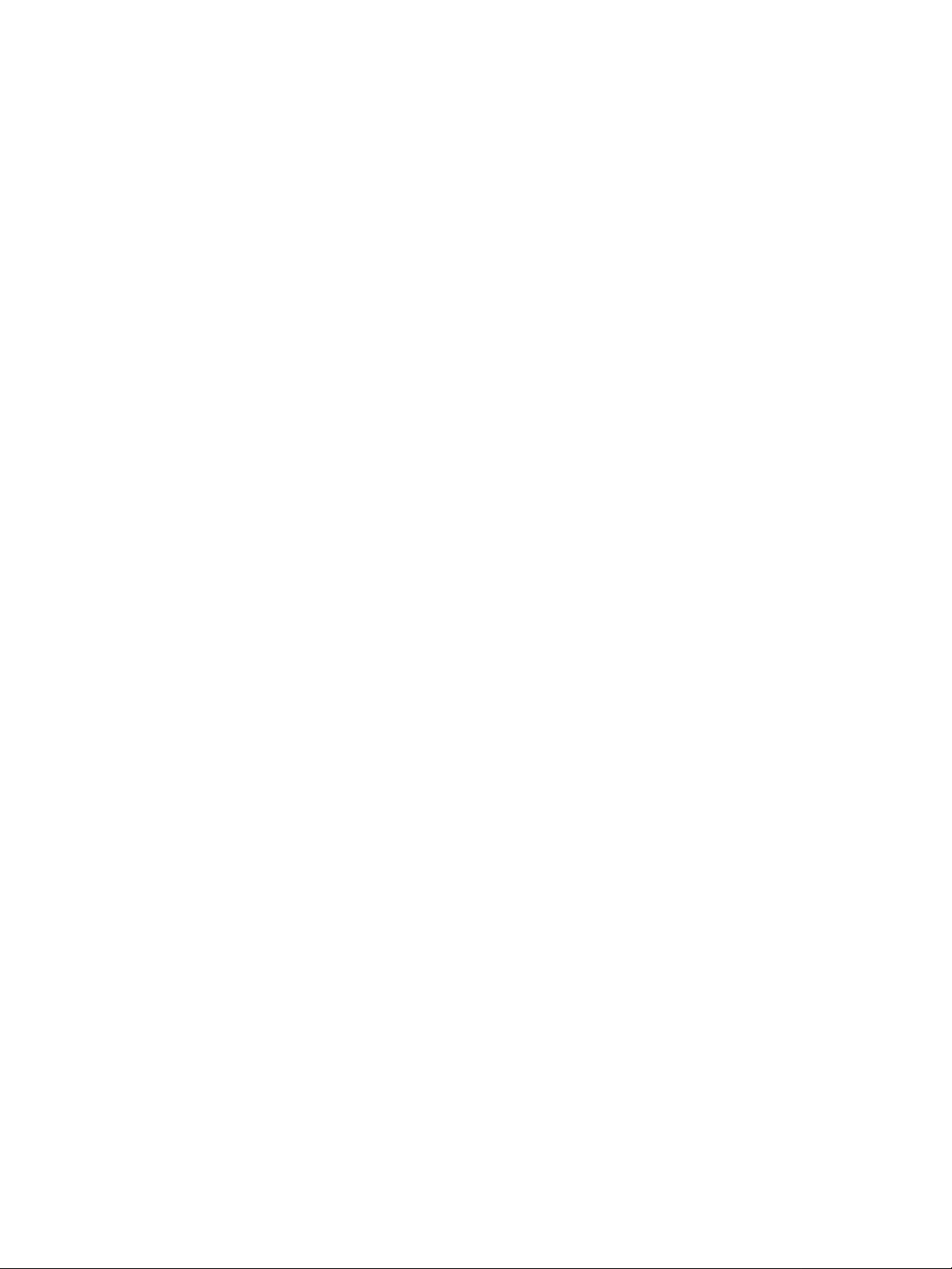
Megjegyzések
• Ha a hálózat használ tartománynév-kiszolgálót (DNS kiszolgáló), és a gép gazdagépneve
regisztrálva van rajta, a gépet a tartománynév és a gazdagépnév ötvözésével kapott URLcímével – vagy más néven internetcímével – is elérheti. Ha például a gazdagépnév
„sajatgep”, a tartománynév pedig „minta.hu”, akkor az URL-cím „sajatgep.minta.hu” lesz.
• A portszám megadásakor szúrjon be egy kettõspontot (:) az IP-cím vagy URL-cím után.
• Az IPv6-címet a használt böngészõprogramtól függõen olykor nem lehet kézzel beírni.
• A HTTPS protokoll nem használható.
Elemek beállítása a CentreWare Inter net Services képernyõjén
Az alábbi táblázat a CentreWare Internet Services képernyõ menüpontjait ismerteti.
Megjegyzések
• A beállítások megváltoztatásához felhasználónévre és jelszóra lesz szüksége. Gyárilag az
„admin” felhasználóazonosító és a „1111” jelszó van beállítva a gépen. A
felhasználóazonosító és a jelszó megváltoztatását lásd: System administrator settings
(security) (A rendszer-admi nisztrátor beállításai [biztonság]), lásd: (oldal): 27.
• Számítógéprõl mindaddig ne m lehet belé pni a rends zer -adminisz trátori üzemmódba, amíg a
gép kezelõpultját valaki használja, ha a gép rendszer-adminisztrátori üzemmódban van,
illetve ha a gép éppen dolgozik, vagy függõben lévõ munkák várakoznak rajta. Ehhez
hasonlóan, ha a gépet számítógéprõl rendszer-adminisztrátori üzemmódban használják,
akkor nem tudja használni a kezelõpultját.
• A CentreWare Internet Services szolgáltatásban nem használhat kétbájtos karaktereket.
Properties (Tulajdonságok) lap
Leírás
Machine Model (Géptípus)
A termék nev e jelenik meg.
Serial Number (Gyári szám)
A termék gyá ri száma jelenik meg.
Machine Name (A gép neve)
Nevet adhat a nyomtatónak (a név 1–32 darab ASCII-kódú karakterbõl állhat, és nem tartalmazhat
kettõspontot (:), egyenlõségjelet (=), kukacjelet (@) és csillagot (*), mert ezek érvénytelen karakterek).
Location (Hely)
Megadhatja a gép helyét (legfeljebb 255 darab ASCII-kódú karakterrel).
18
WorkCentre 5019/5021
Hálózati kiegészítõ
Page 19

Contact Person (Kapcsolattartó)
Megadhatja a kapcsolattartó adatait (legfeljebb 255 darab ASCII-kódú karakterrel).
Administrator's E-mail Address (Az adminisztrátor e-mai l címe)
Megadhatja a rendszer-adminisztrátor e-mail címét (legfeljebb 128 darab ASCII-kódú karakterrel).
Comment (Megjegyzés)
Ide beírhat egy megjegyzést a géppel kapcsolatban (legfeljebb 255 darab ASCII-kódú karakterrel).
Apply (Alkalmaz) gomb
A beállítások alkalmazására szolgál.
Energy Saver Settings (general setup) (Energiatakarékossági beállítások [általános
beállítás])
Time to Low Power mode (Várakozási idõ kis fogyasztású üzemmódba lépés elõtt)
Megadhatja, hogy a gép az utolsó mûvelet után mennyi idõvel lépjen kis fogyasztású üzemmódba.
A megadható érték 1–60 perc közötti. (Alapértelmezett érték: 1 perc.)
Time to Sleep mode (Várakozási idõ alvó üzemmódba lépés elõtt)
Megadhatja, hogy a gép a kis fogyasztású üzemmódba lépés után mennyi idõvel lépjen alvó üzemmódba.
A megadható érték 1–239 perc. (Alapértelmezett érték: 1 perc.)
Apply (Alkalmaz) gomb
A beállítások alkalmazására szolgál.
Internet Services Settings (general setup) (Internetszolgáltatások beállításai
[általános beállítás])
Display Language (Megjelenítés nyelve)
Megadhatja, hogy a kijelzõn milyen nyelven jelenjenek meg a feliratok. (Alapértelmezett nyelv: angol.)
Apply (Alkalmaz) gomb
A beállítások alkalmazására szolgál.
WorkCentre 5019/5021
Hálózati kiegészítõ
19
Page 20

Port Settings (connectivity) (Portbeállítások [kapcsolat])
Port
Megnyithat és bezárhat kommunikációs portokat. Választható lehetõségek: SNMP, LPD és Port9100.
A portot a jelölõnégyzetét bejelölve tudja megnyitni.
Apply (Alkalmaz) gomb
A beállítások alkalmazására szolgál.
Megjegyzés: Az új beállítások életbe léptetéséhez indítsa újra a gépet.
Ethernet (connectivity > physical connections) (Ethernet [kapcsolat > fizikai
kapcsolatok])
Rated Speed (Névleges sebesség)
Beállíthatja az Et hernet-p ort sebessé gét. Válasz tási le hetõségek : Automatikus, 10 Mb/s fél duplex, 10 Mb/s
teljes duplex, 100 Mb/s félduplex és 100 Mb/s teljes duplex. (Alapértelmezett beállítás: Automatikus.)
MAC Address (MAC-cím)
A gép MAC-címe jelenik meg.
Apply (Alkalmaz) gomb
A beállítások alkalmazására szolgál.
Megjegyzés: Az új beállítások életbe léptetéséhez indítsa újra a gépet.
TCP/IP (connectivity > protocol) (TCP/IP [kapcsolat > protokoll])
IP Mode (IP-üzemmód)
Megadhatja az IP-üzemmód beállításait. Választási lehetõségek: Dual Stack (Kettõs címtípus), IPv4 és
IPv6. A Dual Stack (Kettõs címtípus) lehetõséget ad az IPv4- és IPv6-címek egyidejû használatára.
(Alapértelmezett érték: IPv4.)
General (Á ltalános)
• Protocol (Protokoll)
•Az Enabled (Engedélyezve) felirat jele nik meg.
• Physical Connection (Fizikai kapcsolat)
•Az Ethernet felirat jelenik meg.
20
WorkCentre 5019/5021
Hálózati kiegészítõ
Page 21

• Host Name (Gazdagépnév)
Megadhatja a gazdagépnevet. Egy 1–32 darab egybájtos karakterbõl álló nevet adhat meg.
Alfanumerikus karaktereket és kötõjeleket használhat.
Megjegyzés: A karakterlánc elsõ és utolsó karaktere nem lehet kötõjel (-).
IPv4
• IP Address Resolution (Az IP-cím feloldása):
Megadhatja az IP-cím, az alhálózati maszk és az átjárócím beszerzésének módját. Választható
lehetõségek: STATIC, DHCP, BOOTP, RARP és DHCP/Autonet. (Alapértelmezett érték:
DHCP/Autonet.)
• IP Address (IP-cím):
Ha a STATIC (statikus) típusú IP-c ímfeloldást választotta, beírhatja kézzel az IP-címet.
• Subnet Mask (Alhálózati maszk):
Ha a STATIC (statikus) típusú IP-címfeloldást választotta, beírhatja kézzel az alh álózati
maszkot.
• Gateway Address (Átjárócím):
Ha a STATIC (statikus) típusú IP-címfeloldást választotta, beírhatja kézzel az átjáró címét.
IPv6
• Enable Manual Address (Kézi címmegadás engedélyezése):
Ha kézzel szeretné beírni az IP-címet és az átjáró címét, jelölje be ezt a jelölõnégyzetet.
(Alapértelmezett beállítás: nincs bejelölve.)
• IP Address (IP-cím):
Ha be van jelölve az Enable Manual Address jelölõnégyzet, beírhatja kézzel az IP-cím et.
• Automatically Configured Address 1 (1. automatikusan beállított cím):
Az automatikusan beállított IPv6-c ím jelenik meg.
• Link-Local Address (Helyi kapcsolati [link-local] cím):
Az automatikusan beállított helyi kapcsolati (link-local) cím jelenik meg.
• Gateway Address (Átjárócím):
Ha be van jelölve a Kézi címmegadás engedélyezése jelölõnégyzet, beírhatja kézzel az
átjáró címét.
• Automatically Configured Gateway Address (Automatikusan beállított átjárócím):
Az automatikusan beállított átjárócím jelenik m eg.
SNMP configuration (connectivity > protocol) (Az SNMP protokoll beállításai
[kapcsolat > protokoll])
Megadhatja az SMNP protokoll beállításait.
General (Á ltalános)
• SNMP Port Status (Az SNMP port állapota)
Az SNMP protokoll használatához jelölje be az Enabled (Engedélyezve) jelölõnégyzetet.
(Alapértelmezett beállítás: bejelölve.)
•Edit SNMP v1/v2c Properties (Az SNMP v1/v2c tulajdonságainak szerkesztése) gomb
Ezt a gombot lenyomva az SNMP v1/v2c speciális beállításait tudja megadni.
WorkCentre 5019/5021
Hálózati kiegészítõ
21
Page 22

• Community Name (Read Only) (A közösség neve [csak olvasásra]):
Megadhatja a közösség nevét, amelyhez csatlakozni szeretne (legfeljebb 32 darab ASCII-kódú
karakterre l). (Alapértelmezett érté k: üres [nyilvános].)
• Community Name (Read/Write) (A közösség neve [olvasásra és írásra]):
Megadhatja a közösség nevét, amelyhez csatlakozni/ahová írni szeretne (legfeljebb 32 darab
ASCII-kódú karakterrel). (Alapértelmezett érték: üres [személyes].)
• Trap Community Name (A csapdaközösség neve):
Megadhatja a csapdaértesítésekhez (riasztásokhoz) használandó közösség nevét (legfeljebb 32
darab ASCII-kódú karakterrel). (Alapértelmezett érték: üres [SNMP_csapda].)
• System Administrator's Login ID (A rendszer-adminisztrátor bejelentkezési azonosítója):
Beírhatja a gép karbantartásáért felelõs személy adatait (legfeljebb 127 darab ASCII-kódú
karakterre l). (Alapértelmezés: üres.)
Authentication failure generic traps (A sikertelen hitelesítésekre vonatkozó általános csapdák
[riasztások])
Az Enabled (Engedélyezve) jelölõnégyzetet bejelölve a sikertelen hitelesítésekre vonatkozó
csapdaértesítéseket (riasztásokat) küldhet olyankor, ha érvénytelen, a gépen nem regisztrált
közösségnévvel kísérelt meg valaki hozzáférést. (Alapértelmezett beállítás: bejelölve.)
Advanced (Speciális) gomb
A beállításokat az alábbi gombokkal módosíthatja:
• Add UDP IPv4 Address (UDP IPv4-cím felvétele) gomb
Az UDP IPv4-csapdaértesítések címzettjének megadására szolgál.
• IP Address (IP-cím):
Megadhatja a bejegyzéshez tart ozó IP- címe t.
• UDP Port Number (UDP port száma):
Megadhatja a bejegyzéshez tartozó UDP port számát (1–65 535 közötti értéknek kell lennie).
• SNMP Version (Az SNMP verziószáma):
Megadhatja a bejegyzéshez tartozó SNMP-verzió számát, amely v1 vagy v2c lehet.
(Alapértelmezett érték: v1.)
• Trap Community Name (A csapdaközösség neve):
Megadhatja a bejegyzéshez tartozó csapdaértesítési (riasztási) közösség nevét (1–32 darab
ASCII-kódú karakterrel). (Alapértelmezett érték: SNMP_csapda.)
• Trap to be Received (Fogadandó csapda):
Megadhatja, hogy szeretne-e értesítést küldeni a nyomtatási, hidegindítási és sikertelen
hitelesítési eseményekrõl.
• Add UDP IPv6 Address (UDP IPv6-cím felvétele) gomb
Az UDP IPv6-csapdaértesítések címzettjének megadására szolgál.
• IP Address (IP-cím):
Megadhatja a bejegyzéshez tart ozó IP- címe t.
• UDP Port Number (UDP port száma):
Megadhatja a bejegyzéshez tartozó UDP port számát (1–65535 közötti értéknek kell lennie).
22
WorkCentre 5019/5021
Hálózati kiegészítõ
Page 23

• SNMP Version (Az SNMP verziószáma):
Megadhatja a bejegyzéshez tartozó SNMP-verzió számát, amely v1 vagy v2c lehet.
(Alapértelmezett érték: v1.)
• Trap Community Name (A csapdaközösség neve):
Megadhatja a bejegyzéshez tartozó csapdaértesítési (riasztási) közösség nevét (1–32 darab
ASCII-kódú karakterrel). (Alapértelmezett érték: SNMP_csapda.)
• Trap to be Received (Fogadandó csapda):
Megadhatja, hogy szeretne-e értesítést küldeni a nyomtatási, hidegindítási és sikertelen
hitelesítési eseményekrõl.
• Delete (Törlés) gomb
A csapdaértesítés címzettjének IP-címéhez megadott csapdák törlésére szolgál.
• Edit (Szerkesztés) gomb
A használt csapdához tartozó értesítési információk megjelenítésére szolgál. Megadhatja, mely
eseményekrõl szeretne értesítést küldeni.
Apply (Alkalmaz) gomb
A beállítások alkalmazására szolgál.
Megjegyzés: Az új beállítások életbe léptetéséhez indítsa újra a gépet.
LPD (connectivity > protocol) (LPD [kapcsolat > protokoll])
Megadhatja az LPD port beállításait.
General (Á ltalános)
• LPD Port Status (Az LPD port állapota)
Az LPD port használatához jelölje be az Enabled (Engedélyezve) jelölõnégyzetet. (Alapértelmezett
beállítás: bejelölve.)
• Physical Connection (Fizikai kapcsolat)
Az Ethernet felirat jelen ik meg.
• Port Number (Portszám)
Megadhatja az LPD port számát (1–65535 közötti értéknek kell lennie). Minden porthoz egyedi
számot kell megadnia. (Alapértelmezett érték: 515.)
• Connection Time-Out (A kapcsolat idõtúllépése)
Beállíthatja, hogy mennyi ideig várakozzon a gép az adatok beérkezése után, mielõtt megszakítja a
kapcsolatot (2–3 600 másodperc közötti értéket adhat meg). (Alapértelmezett érték: 60.)
• Maximum Connections per Port (A kapcsolatok maximális száma portonként)
A kapcsolatok maximális száma jelenik meg.
WorkCentre 5019/5021
Hálózati kiegészítõ
23
Page 24

Apply (Alkalmaz) gomb
A beállítások alkalmazására szolgál.
Megjegyzés: Az új beállítások életbe léptetéséhez indítsa újra a gépet.
Port9100 (connectivity > protocol) (Port9100 [kapcsolat > protokoll])
Megadhatja a Port9100 beállításait.
General (Á ltalános)
• Port9100 Port Status (A Port9100 port állapota)
A Port9100 használatához jelölje be az Enabled (Engedélyezve) jelölõnégyzetet. (Alapértelmezett
beállítás: bejelölve.)
• Physical Connection (Fizikai kapcsolat)
Az Ethernet felirat jelen ik meg.
Port information (A port adatai)
• TCP Port Number (TCP-port száma)
Megadhatja a Port9100 port számát (1–65535 közötti értéknek kell lennie).
Minden porthoz egyedi számot kell megadnia. (Alapértelmezett érték: 9100.)
• Maximum Connections per Port (A kapcsolatok maximális száma portonként)
A kapcsolatok maximális száma jelenik meg.
• End of Job Timeout (Munka vége ennyi idõ elteltével)
Beállíthatja, hogy mennyi ideig várakozzon a gép az adatok beérkezése után, mielõtt megszakítja a
kapcsolatot (2–3 600 másodperc közötti értéket adhat meg). (Alapértelmezett érték: 60.)
• PDL Switching (PDL-kapcsolás)
Az Enabled (Engedély ezve) felirat jelenik meg .
Apply (Alkalmaz) gomb
A beállítások alkalmazására szolgál.
Megjegyzés: Az új beállítások életbe léptetéséhez indítsa újra a gépet.
HTTP (connectivity > protocol) (HTTP [kapcsolat > protokoll])
Megadhatja a HTTP protokoll beállításait.
Configuration (Beállítás)
• Connection (Kapcsolat)
Az Enabled (Engedély ezve) felirat jelenik meg .
24
WorkCentre 5019/5021
Hálózati kiegészítõ
Page 25

• Physical Connection (Fizikai kapcsolat)
Az Ethernet felirat jelen ik meg.
• Keep Alive Timeout (A kapcsolat-fenntartási üzenetre várakozás idõtúllépése)
A kapcsolat-fenntartási üzenetre várakozás idõtúllépése jelenik meg.
• Port Number (Portszám)
Megadhatja a HTTP-kommunikációhoz használt port számát (1–65535 közötti értéknek kell lennie).
Minden porthoz egyedi számot kell megadnia. (Alapértelmezett érték: 80.)
• Connection Time-Out (A kapcsolat idõtúllépése)
A kapcsolat idõtúllépési értékeként 1–255 másodpercet adhat meg. (Alapértelmezett érték: 30.)
Apply (Alkalmaz) gomb
A beállítások alkalmazására szolgál.
Megjegyzés: Az új beállítások életbe léptetéséhez indítsa újra a gépet.
IP-címszûrés (biztonság)
Letilthatja a támogatott IP-címeket.
IPv4 Filtering (IPv4-címszûrés)
• IP Filtering (IP-címszûrés)
Az IP-címszûrés haszn álatához jelölje be az Enabled (Engedélyezve) jelölõnégyzetet.
(Alapértelmezett beállítás: nincs bejelölve.)
• Edit/Delete selection (A kijelölt elemek szerkesztése/törlése) jelölõnégyzet
Kijelölheti a szerkeszteni/törölni kívánt IP-címszûrõt.
• IP Filter Rule List (IP-címszûrési szabályok listája)
A hozzáférésbõl kizárt IPv4-cím jelenik meg.
• Add (Hozzáadás) gomb
Az IP-címszûrési szabály hozzáadása – az IPv4 képernyõ jelenik meg. A hozzáférésbõl kizárandó
IPv4-címek hozzáadására használható. Legfeljebb 10 IPv4-címet adhat meg.
• Source IP Address (Forrás IP-cím):
Adja meg a hozzáférésbõl kizárandó IP-címet.
• Source IP Mask (Forrás IP-maszk):
Adja meg a hozzáférésbõl kizárandó IP-cím elõtagjának hosszát. (Alapértelmezett érték: 0.)
• Edit (Szerkesztés) gomb
Az IP-címszûrési szabályok szerkesztése – az IPv4 képernyõ jelenik meg. Itt módosíthatja a
hozzáférésbõl kizárandó IPv4-címet.
• Source IP Address (Forrás IP-cím):
Itt a hozzáférésbõl kizárt IP-címet szerkesztheti.
WorkCentre 5019/5021
Hálózati kiegészítõ
25
Page 26

• Source IP Mask (Forrás IP-maszk):
Itt a hozzáférésbõl kizárt IP-cím elõtagjának hosszát adhatja meg. (Alapértelmezett érték:
0.)
• Delete (Törlés) gomb
Az IPv4-címnek a hozzáférésbõl kizárt IP-címek listájáról való eltávolítására szolgál.
IPv6 filtering (IPv6-címszûrés)
• IP Filtering (IP-címszûrés)
Az IP-címszûrés haszn álatához jelölje be az Enabled (Engedélyezve) jelölõnégyzetet.
(Alapértelmezett beállítás: nincs bejelölve.)
• Delete/Edit (A kijelöl t elemek szer kesztése/törlése) jelölõnégyzet
Kijelölheti a szerkeszteni/törölni kívánt IP-címszûrõt.
• IP Filter Rule List (IP-címszûrési szabályok listája)
A hozzáférésbõl kizárt IPv6-cím jelenik meg.
• Add (Hozzáadás) gomb
Az IP-címszûrési szabály hozzáadása – az IPv6 képernyõ jelenik meg. A hozzáférésbõl kizárandó
IPv6-címek hozzáadására használható. Legfeljebb 10 IPv6-címet adhat meg.
• Source IP Address (Forrás IP-cím):
Megadhatja a hozzáférésbõl kizárandó IP-címet.
• Source IP Mask (Forrás IP-maszk):
Itt a hozzáférésbõl kizárandó IP-cím e lõ tag já nak hosszát adhatja meg. (Al apér t elme zet t érték: 0.)
• Edit (Szerkesztés) gomb
Az IP-címszûrési szabályok szerkesztése – az IPv6 képernyõ jelenik meg. Itt módosíthatja a
hozzáférésbõl kizárt IPv6-címet.
• Source IP Address (Forrás IP-cím):
Itt módosíthatja a hozzáférésbõl kizárt IP-címet.
• Source IP Mask (Forrás IP-maszk):
Itt a hozzáférésbõl kizárt IP-cím elõtagjának hosszát adhatja meg. (Alapértelmezett érték: 0.)
• Delete (Törlés) gomb
A gombot megnyomva törölheti a hozzáférésbõl kizárt IPv6-címet a kizárási listáról.
Apply (Alkalmaz) gomb
A beállítások alkalmazására szolgál.
Megjegyzés: Az új beállítások életbe léptetéséhez indítsa újra a gépet.
26
WorkCentre 5019/5021
Hálózati kiegészítõ
Page 27

System administrator settings (security) (A rendszer-adminisztrátor beállításai
[biztonság])
Megadhatja a rendszer-adminisztrátor felhasználóazonosítóját és jelszavát.
System administrator settings (A rendszer-adminisztrátor beállításai)
• Administrator's Login ID (Az adminisztrátor bejelentkezési azonosítója)
Beírhatja a rendszer-adminisztrátor felhasználóazonosítóját (a felhasználóazonosító 1–32 darab
ASCII-kódú karakterbõl állhat , és nem tart almazhatj a az al ábbi kara ktereket : „+”, „;”, "„<” , "„>”, „ "”,
„?”, „[”, „]”, „'”, „{”, "}”, „|”, „:”. (Alapértelmezett felhasználóazonosító: admin.)
• Administrator's Passcode (Az adminisztrátor jelszava)
Megadhatja a rendszer-adminisztrátor jelszavát (a jelszó 4–12 darab ASCII-kódú karakterbõl állhat,
vagy lehet üres érték). (Alapértelmezett érték: 1111.)
• Retype Administrator's Passcode (Írja be újra az adminisztrátor jelszavát)
Újra be kell írnia a megadott rendszer-adminisztrátori jelszót.
• Maximum Login Attempts (Bejelentkezési kísérletek maximális száma)
Ha a rendszer -a dminisz trát or f elhas ználóa zono sítój ával végze tt b ejele ntk ezési kísé rlet ek eg ymás után
többször meghiúsul nak , a rendszer megtagadja a hoz záf ér ést , ha a sikertelen k ís érl et ek száma eléri az
itt megadott értéket.
Adjon meg egy 0 és 10 közötti számot. A 0 érték letiltja ezt a beállítást.
A sikeres hi telesítés és a rendszer újraindítása nullázza a sikertelen hitelesítési k í sérletek számát.
(Alapértelmezett érték: 5.)
Apply (Alkalmaz) gomb
A beállítások alkalmazására szolgál.
Support (Támogatás) lap
Itt a támogatási információkra mutató hivatkozások találhatók. A hivatkozások beállításait módosíthatja.
WorkCentre 5019/5021
Hálózati kiegészítõ
27
Page 28

Support (Támogatás)
Change Settings (Beállítások módosítása) gomb
A támogatási információkra mutató hivatkozásokat a gombot megnyomva tudja megváltoztatni.
• Name (Név)
Megadhatja a hivatkozás nevét (1–63 darab ASCII-kódú karakterrel).
• URL (URL-cím)
Megadhatja a hivatkozás címét (1–63 darab alfanumerikus karakterrel; a címben szerepelhet a
kukacjel (@), a százalékjel (%), a pont (.), a kettõspont (:), a törtvonal (/), a kötõjel (-), a hullámvonal
(~), a kérdõjel (?) és az „és” jel (&); ezek mind érvényesek).
Apply (Alkalmaz) gomb
A beállítások alkalmazására szolgál.
Megjegyzés: A nyomtató-illesztõprogramokkal és a szkennelési illesztõprogramokkal kapcsolatos
tudnivalókat lásd a WorkCentre 5019/5021 használati utasításában.
28
WorkCentre 5019/5021
Hálózati kiegészítõ
Page 29

A külön beszerezhetõ tartozékok beállításainak
3
4
5
1
2
megadása
A gép jobb oldalán és hátoldalán található alkatrészek
Szám Alkatrész Leírás
1 Fõkapcsoló Ezzel lehet be- és kikapcsolni a gépet.
További tudnivalókért lásd a
utasítását.
2 A tápkábel dugaszolóaljzata A tápkábel csatlakoztatására szolgál.
3 Állítható láb Megakadályozza, hogy a gép feldõljön. Állítsa a készüléket a végleges
helyére, és forgassa a lábat az óramutató járásával megegyezõ irányba,
amíg el nem éri a padlót.
4 USB 1.1/2.0 csatlakozó (B
típus)
5 10BASE-T/100BASE-TX
Ha fel van szerelve a gépre a kül ön besze rezhet õ hálóz ati nyomt atókés zlet , a nyomtató -ill esz tõpro grambó l
lekérheti a gép pillanatnyi konfigurációját.
csatlakozó
Megjegyzés: Ha megváltoztatja a külön beszerezhetõ tartozékokat, frissítse a gép beállításait.
USB-kábel csatlakoztatására szolgál (1.1/2.0 verzió).
A hálózati kábel csatlakoztatására szolgál.
A 10BASE-T/100BASE-TX csatlakozó csak akkor áll rendelkezésre, ha
fel van szerelve a gépre a külön beszerezhetõ hálózati nyomtatókészlet.
WorkCentre 5019/5021 használati
WorkCentre 5019/5021
Hálózati kiegészítõ
29
Page 30

Az Ethernet-csatlakozó használata
A gép külön beszerezhetõ tartozékainak beállítási adatait automatikusan elküldheti a nyomtatóillesztõprogramnak.
Megjegyzések
• Ez a szolgáltatás egyes típus okon ne m ál l r ende lke zé sre. Szükség van a külön beszerezhe tõ
hálózati nyomtatókészletre. További tudnivalókért vegye fel a kapcsolatot a
vevõszolgálattal.
• A szolgáltatás használatához nyissa meg az SNMP portot. (Alapértelmezett beállítás:
Engedélyezve.)
• Ha nem sikerült lekérnie a gép konfigurációjának adatait, vagy ha az USB-csatlakozót
használja, adja meg kézzel a gép beállításait. További tudnivalókért kattintson a képernyõn
a Súgó gombra, és megjelennek a súgóinformációk.
A külön beszerezhetõ tartozékokat is tartalmazó konfiguráció beállításainak megadásához kövesse az
alábbi lépéseket.
1. A számítógép Start menüjében kattintson a Nyomtatók és faxok parancsra, és megjelenik a használt
nyomtató tulajdonságbeállító párbeszédpanelje.
Megjegyzés: Egyes operációs rendszereken a Nyomtatók és faxok hely ett Nyomtatók vagy Eszközök
és nyomtatók a megfelelõ parancs neve.
2. Kattintson a Beállítások fülre.
30
WorkCentre 5019/5021
Hálózati kiegészítõ
Page 31

3. Kattintson a Get Information from Printer (A nyomtató adatainak lekérése) gombra.
Ha a Printer Searching Method (Nyomtatókeresési mód) párbeszédpanel látható:
A gép adatai nincsenek betöltve a nyomtató-illesztõprogramba. Hajtsa végre az alábbi mûveleteket.
1. Jelölje be a Specify Address (Cím megadása) választógombot, majd kattintson a Next (Tovább)
gombra.
2. Adja meg a nyomtató nevét vagy IP-címét a Printer Name or IP Address (A nyomtató neve vagy IPcíme) mezõben.
3. Kattintson a Finish (Befejezés) gombr a.
4. Kattintson az OK gombra.
WorkCentre 5019/5021
Hálózati kiegészítõ
31
Page 32

Az óra és a hálózat beállításai
Log In/Out (Bejelentkezés/ kijelentkezés)
gomb
Ez a fejezet a rendszer-adminisztrátori üzemmódba való belépésre és az abból való kilépésre szolgáló
eljárásokat, a beállítások megváltoztatásának módját, valamint az óra és a módosítható hálózati funkciók
beállításait ismerteti.
Megjegyzés: A rendszerbeállításokat, a fiókok üzemmódjainak beállításait és a szolgáltatások
beállításait lásd a WorkCentre 5019/5021 használati utasításában.
A gép funkcióihoz gyári (kezdeti) alapbeállítások tartoznak, de ezek az üzemeltetési környezetnek
megfelelõen testre szabhatóak. Ezeket a beállításokat rendszer-adminisztrátori üzemmódban módosíthatja.
Megjegyzések
• Egyes modelleken bizonyos beállítások nem jeleníthetõk meg. Ehhez valamilyen külön
beszerezhetõ tartozék megléte szükséges. További tudnivalókért vegye fel a kapcsolatot a
vevõszolgálattal.
• Ha a gép éppen dolgozik, vagy függõ ben lévõ munkák várak oznak rajta, nem lehet belépni a
rendszer-adminisztrátori üzemmódba.
• Rendszer-admini sztrátori üze mmódban nem fogadha tó nyomtatási munka, és nem indí tható
nyomtatási vagy szkennelési munka.
Belépés rendszer-adminisztrátori üzemmódba
1. Nyomja le a Log In/Out (Bejelentkezés/kijelentkezés) gombot legalább 4 másodpercig, amíg meg
nem jelenik a lenti képernyõ.
32
WorkCentre 5019/5021
Hálózati kiegészítõ
Page 33

2. Írja be a jelszót a számbillentyûze ttel, majd nyo mja meg a Start gombot.
Számbillentyûzet
Megjegyzés: A gyár ilag beállított jelszó „1111” (négy 1-es számjegy).
• A jelszó mód osítható.
További tudnivalókért lásd a WorkCentre 5019/5021 használati utasítását.
• Amikor a gép rendszer-adminisztrátori üzemmódba lép, világítani kezd a Log In/Out
(Bejelentkezés/kijelentkezés) gomb.
Megjelenik a programszám megadására szolgáló képernyõ, amelyen a P betû látható.
A beállítások meg változtatása
1. Adja meg a programszámot a számbillentyûzettel.
További tudnivalókért lásd a WorkCentre 5019/5021 használati utasítását.
2. A Start gombbal hagyja jóvá a megadott értéket.
WorkCentre 5019/5021
Hálózati kiegészítõ
33
Page 34

Kilépés a rendszer-adminisztrátori üzemmódból
Log In/Out (Bejelentkezés/ kijelentkezés)
gomb
Nyomja meg a Log In/Out (Bejelentkezés/kijelentkezés) gombot.
Megjegyzés: Amikor a gép kilép a rendszer-adminisztrátori üzemmódból, kialszik a Log In/Out
(Bejelentkezés/kijelentkezés) gomb.
Az óra beállításai
Megjegyzések
• Az órabeállítások akkor érhetõk el, amikor fel van szerelve a hálózati nyomtatókészlet.
• Amikor elõször állítja be a rendszer óráját, állítsa be a dátum és az idõ formátumát.
Programszám Menüpont Leírás
1 Year (Év) Itt az évszámot állíthatja be a gép
rendszeróráján.
2 Month (Hónap) Itt a hónapot állíthatja be a gép
rendszeróráján.
3 Day (Nap) Itt a hónap napját állít hatja be a gé p
rendszeróráján.
4 Hour (Óra) Itt az órát állíthatja be a gép
rendszeróráján.
5 Minute (Perc) Itt a percet állíthatja be a gép
rendszeróráján.
6 Date Format
(Dátumformátum)
7 Tim e Format
(Idõformátum)
Itt a dátum megjelenítési formátumát
állíthatja be.
Itt az idõ megjelenítési formátumát
állíthatja be.
Érték
(* alapértelmezett
beállítás)
2010*–2031
1*–12
1*–31
0*–23
0*–59
0: ÉÉHHNN*
1: HHNNÉÉ
2: NNHHÉÉ
0: 12 órás
1: 24 órás*
34
WorkCentre 5019/5021
Hálózati kiegészítõ
Page 35

Hálózati beállítások
Megjegyzés: Ezek a beállítások akkor érhetõk el, ha fel van szerelve a hálózati nyomtatókészlet.
Érték
Programszám Menüpont Leírás
(* alapértelmezett
beállítás)
1006 Ethernet Speed (Az
Ethernet sebessége)
1007 IP mode (IP-üzemmód) Itt a TCP/IP típusát adhatja meg. 4: IPv4*
1008 Get IP Address (Az IP-
cím lekérése)
1009 Manual IP Address 1
on IPv4 (A kézzel
megadott IP-cím elsõ
tagja IPv4 címtípushoz)
1010 Manual IP Address 2
on IPv4 (A kézzel
megadott IP-cím
második tagja IPv4
címtípushoz)
Itt a kapcsolat sebességét állíthatja
be.
Itt az IP-cím, az alhálózati maszk
és az átjárócím lekérésének módját
állíthatja be.
Itt a gép IP-címének elsõ 8 bitjét
adhatja meg IPv4 címtípus
használata esetén.
Itt a gép IP-címének második 8
bitjét adhatja meg IPv4 címtípus
használata esetén.
17: 10BASE-T félduplex
18: 100BASE-TX félduplex
33: 10BASE-T teljes duplex
34: 100BASE-TX teljes
duplex
127: Automatikus*
6: IPv6
10: Mindkettõ (IPv4 és IPv6)
1: RARP
2: DHCP
4: BOOTP
8: DHCP automatikus IP-
cím-beállítással*
16: Kézi beállítás
0*–255
0*–255
1011 Manual IP Address 3
on IPv4 (A kézzel
megadott IP-cím
harmadik tagja IPv4
címtípushoz)
1012 Manual IP Address 4
on IPv4 (A kézzel
megadott IP-cím
negyedik tagja IPv4
címtípushoz)
1013 Manual Subnet Mask 1
on IPv4 (A kézzel
megadott alhálózati
maszk elsõ tag j a IPv4
címtípushoz)
WorkCentre 5019/5021
Hálózati kiegészítõ
Itt a gép IP-címének harmadik 8
bitjét adhatja meg IPv4 címtípus
használata esetén.
Itt a gép IP-címének negyedik 8
bitjét adhatja meg IPv4 címtípus
használata esetén.
Itt a gép alhálózati maszkjának elsõ
8 bitjét adhatja meg IPv4 címtípus
használata esetén.
0*–255
0*–255
0*–255
35
Page 36

Programszám Menüpont Leírás
Érték
(* alapértelmezett
beállítás)
1014 Manual Subnet Mask 2
on IPv4 (A kézzel
megadott alhálózati
maszk második tagja
IPv4 címtípushoz)
1015 Manual Subnet Mask 3
on IPv4 (A kézzel
megadott alhálózati
maszk harmadik tagja
IPv4 címtípushoz)
1016 Manual Subnet Mask 4
on IPv4 (A kézzel
megadott alhálózati
maszk negyedik tagja
IPv4 címtípushoz)
1017 Manual Gateway
Address1 on IPv4 (A
kézzel megadott
átjárócím elsõ tagja
IPv4 címtípushoz)
1018 Manual Gateway
Address2 on IPv4 (A
kézzel megadott
átjárócím második tagja
IPv4 címtípushoz)
Itt a gép alhálózati maszkjának
második 8 bitjét adhatja meg IPv4
címtípus használata esetén.
Itt a gép alhálózati maszkjának
harmadik 8 bitjét adhatja meg IPv4
címtípus használata esetén.
Itt a gép alhálózati maszkjának
negyedik 8 bitjét adhatja meg IPv4
címtípus használata esetén.
Itt a gép átjárócímének elsõ 8 bitjét
adhatja meg IPv4 címtípus
használata esetén.
Itt a gép átjárócímének második 8
bitjét adhatja meg IPv4 címtípus
használata esetén.
0*–255
0*–255
0*–255
0*–255
0*–255
1019 Manual Gateway
Address3 on IPv4 (A
kézzel megadott
átjárócím harmadik
tagja IPv4 címtípushoz)
1020 Manual Gateway
Address4 on IPv4 (A
kézzel megadott
átjárócím negyedik
tagja IPv4 címtípushoz)
1021 IPv4 IP Filter (IPv4 IP-
címszûrõ)
1022 Allowed IPv4 IP
Address (1) - 1 (Az elsõ
engedélyezett IPv4-cím
elsõ része)
36
Itt a gép átjárócímének harmadik 8
bitjét adhatja meg IPv4 címtípus
használata esetén.
Itt a gép átjárócímének negyedik 8
bitjét adhatja meg IPv4 címtípus
használata esetén.
Itt azt adhatja meg, hogy a géphez
történõ csatlakozáshoz csak az
IPv4 címtípust szeretné-e
használni.
Itt az elsõ engedélyezett IPv4-cím
elsõ 8 bitjét adhatja meg.
0*–255
0*–255
0: Nincs IPv4 hozzáférésszabályozás*
1: IPv4 hozzáférésszabályozás használata
0*–255
WorkCentre 5019/5021
Hálózati kiegészítõ
Page 37

Programszám Menüpont Leírás
Érték
(* alapértelmezett
beállítás)
1023 Allowed IPv4 IP
Address (1) - 2 (Az elsõ
engedélyezett IPv4-cím
második része)
1024 Allowed IPv4 IP
Address (1) - 3 (Az elsõ
engedélyezett IPv4-cím
harmadik része)
1025 Allowed IPv4 IP
Address (1) - 4 (Az elsõ
engedélyezett IPv4-cím
negyedik része)
1026 IPv4 Access Control
Mask bit length (1) (Az
elsõ IPv4 hozzáférésszabályozó maszk
hossza [bit])
1030 Allowed IPv4 IP
Address (2) - 1 (A
második engedélyezett
IPv4-cím elsõ része)
Itt az elsõ engedélyezett IPv4-cím
második 8 bitjét adhatja meg.
Itt az elsõ engedélyezett IPv4-cím
harmadik 8 bitjét adhatja meg.
Itt az elsõ engedélyezett IPv4-cím
negyedik 8 bitjét adhatja meg.
Itt az elsõ IPv4 hozzáférésszabályozó maszk hosszát adhatja
meg (bitben).
Itt a második engedélyezett IPv4cím elsõ 8 bitjét adhatja meg.
0*–255
0*–255
0*–255
0*–32
0*–255
1031 Allowed IPv4 IP
Address (2) - 2 (A
második engedélyezett
IPv4-cím második
része)
1032 Allowed IPv4 IP
Address (2) - 3 (A
második engedélyezett
IPv4-cím harmadik
része)
1033 Allowed IPv4 IP
Address (2) - 4 (A
második engedélyezett
IPv4-cím negyedik
része)
1034 IPv4 Access Control
Mask bit length (2) (A
második IPv4
hozzáférés-szabályozó
maszk hossza [bit])
Itt a második engedélyezett IPv4cím második 8 bitjét adhatja meg.
Itt a második engedélyezett IPv4cím harmadik 8 bitjét adhatja meg.
Itt a második engedélyezett IPv4cím negyedik 8 bitjét adhatja meg.
Itt a második IPv4 hozzáférésszabályozó maszk hosszát adhatja
meg (bitben).
0*–255
0*–255
0*–255
0*–32
WorkCentre 5019/5021
Hálózati kiegészítõ
37
Page 38

Programszám Menüpont Leírás
Érték
(* alapértelmezett
beállítás)
1038 Allowed IPv4 IP
Address (3) - 1 (A
harmadik engedélyezett
IPv4-cím elsõ része)
1039 Allowed IPv4 IP
Address (3) - 2 (A
harmadik engedélyezett
IPv4-cím második
része)
1040 Allowed IPv4 IP
Address (3) - 3 (A
harmadik engedélyezett
IPv4-cím harmadik
része)
1041 Allowed IPv4 IP
Address (3) - 4 (A
harmadik engedélyezett
IPv4-cím negyedik
része)
1042 IPv4 Access Control
Mask bit length (3) (A
harmadik IPv4
hozzáférés-szabályozó
maszk hossza [bit])
Itt a harmadik engedélyezett IPv4cím elsõ 8 bitjét adhatja meg.
Itt a harmadik engedélyezett IPv4cím második 8 bitjét adhatja meg.
Itt a harmadik engedélyezett IPv4cím harmadik 8 bitjét adhatja meg.
Itt a harmadik engedélyezett IPv4cím negyedik 8 bitjét adhatja meg.
Itt a harmadik IPv4 hozzáférésszabályozó maszk hosszát adhatja
meg (bitben).
0*–255
0*–255
0*–255
0*–255
0*–32
1046 Allowed IPv4 IP
Address (4) - 1 (A
negyedik engedélyezett
IPv4-cím elsõ része)
1047 Allowed IPv4 IP
Address (4) - 2 (A
negyedik engedélyezett
IPv4-cím második
része)
1048 Allowed IPv4 IP
Address (4) - 3 (A
negyedik engedélyezett
IPv4-cím harmadik
része)
1049 Allowed IPv4 IP
Address (4) - 4 (A
negyedik engedélyezett
IPv4-cím negyedik
része)
38
Itt a negyedik engedélyezett IPv4cím elsõ 8 bitjét adhatja meg.
Itt a negyedik engedélyezett IPv4cím második 8 bitjét adhatja meg.
Itt a negyedik engedélyezett IPv4cím harmadik 8 bitjét adhatja meg.
Itt a negyedik engedélyezett IPv4cím negyedik 8 bitjét adhatja meg.
0*–255
0*–255
0*–255
0*–255
WorkCentre 5019/5021
Hálózati kiegészítõ
Page 39

Programszám Menüpont Leírás
Érték
(* alapértelmezett
beállítás)
1050 IPv4 Access Control
Mask bit length (4) (A
negyedik IPv4
hozzáférés-szabályozó
maszk hossza [bit])
1054 Allowed IPv4 IP
Address (5) - 1 (Az
ötödik engedélyezett
IPv4-cím elsõ része)
1055 Allowed IPv4 IP
Address (5) - 2 (Az
ötödik engedélyezett
IPv4-cím második
része)
1056 Allowed IPv4 IP
Address (5) - 3 (Az
ötödik engedélyezett
IPv4-cím harmadik
része)
1057 Allowed IPv4 IP
Address (5) - 4 (Az
ötödik engedélyezett
IPv4-cím negyedik
része)
Itt a negyedik IPv4 hozzáférésszabályozó maszk hosszát adhatja
meg (bitben).
Itt az ötödik engedélyezett IPv4cím elsõ 8 bitjét adhatja meg.
Itt az ötödik engedélyezett IPv4cím második 8 bitjét adhatja meg.
Itt az ötödik engedélyezett IPv4cím harmadik 8 bitjét adhatja meg.
Itt az ötödik engedélyezett IPv4cím negyedik 8 bitjét adhatja meg.
0*–32
0*–255
0*–255
0*–255
0*–255
1058 IPv4 Access Control
Mask bit length (5) (Az
ötödik IPv4 hozzáférésszabályozó maszk
hossza [bit])
1062 Allowed IPv4 IP
Address (6) - 1 (A
hatodik engedélyezett
IPv4-cím elsõ része)
1063 Allowed IPv4 IP
Address (6) - 2 (A
hatodik engedélyezett
IPv4-cím második
része)
1064 Allowed IPv4 IP
Address (6) - 3 (A
hatodik engedélyezett
IPv4-cím harmadik
része)
WorkCentre 5019/5021
Hálózati kiegészítõ
Itt az ötödik IPv4 hozzáférésszabályozó maszk hosszát adhatja
meg (bitben).
Itt a hatodik engedélyezett IPv4cím elsõ 8 bitjét adhatja meg.
Itt a hatodik engedélyezett IPv4cím második 8 bitjét adhatja meg.
Itt a hatodik engedélyezett IPv4cím harmadik 8 bitjét adhatja meg.
0*–32
0*–255
0*–255
0*–255
39
Page 40

Programszám Menüpont Leírás
Érték
(* alapértelmezett
beállítás)
1065 Allowed IPv4 IP
Address (6) - 4 (A
hatodik engedélyezett
IPv4-cím negyedik
része)
1066 IPv4 Access Control
Mask bit length (6) (A
hatodik IPv4
hozzáférés-szabályozó
maszk hossza (bit))
1070 Allowed IPv4 IP
Address (7) - 1 (A
hetedik engedélyezett
IPv4-cím elsõ része)
1071 Allowed IPv4 IP
Address (7) - 2 (A
hetedik engedélyezett
IPv4-cím második
része)
1072 Allowed IPv4 IP
Address (7) - 3 (A
hetedik engedélyezett
IPv4-cím harmadik
része)
Itt a hatodik engedélyezett IPv4cím negyedik 8 bitjét adhatja meg.
Itt a hatodik IPv4 hozzáférésszabályozó maszk hosszát adhatja
meg (bitben).
Itt a hetedik engedélyezett IPv4cím elsõ 8 bitjét adhatja meg.
Itt a hetedik engedélyezett IPv4cím második 8 bitjét adhatja meg.
Itt a hetedik engedélyezett IPv4cím harmadik 8 bitjét adhatja meg.
0*–255
0*–32
0*–255
0*–255
0*–255
1073 Allowed IPv4 IP
Address (7) - 4 (A
hetedik engedélyezett
IPv4-cím negyedik
része)
1074 IPv4 Access Control
Mask bit length (7) (A
hetedik IPv4
hozzáférés-szabályozó
maszk hossza [bit])
1078 Allowed IPv4 IP
Address (8) - 1 (A
nyolcadik
engedélyezett IPv4-cím
elsõ része)
40
Itt a hetedik engedélyezett IPv4cím negyedik 8 bitjét adhatja meg.
Itt a hetedik IPv4 hozzáférésszabályozó maszk hosszát adhatja
meg (bitben).
Itt a nyolcadik engedélyezett IPv4cím elsõ 8 bitjét adhatja meg.
0*–255
0*–32
0*–255
WorkCentre 5019/5021
Hálózati kiegészítõ
Page 41
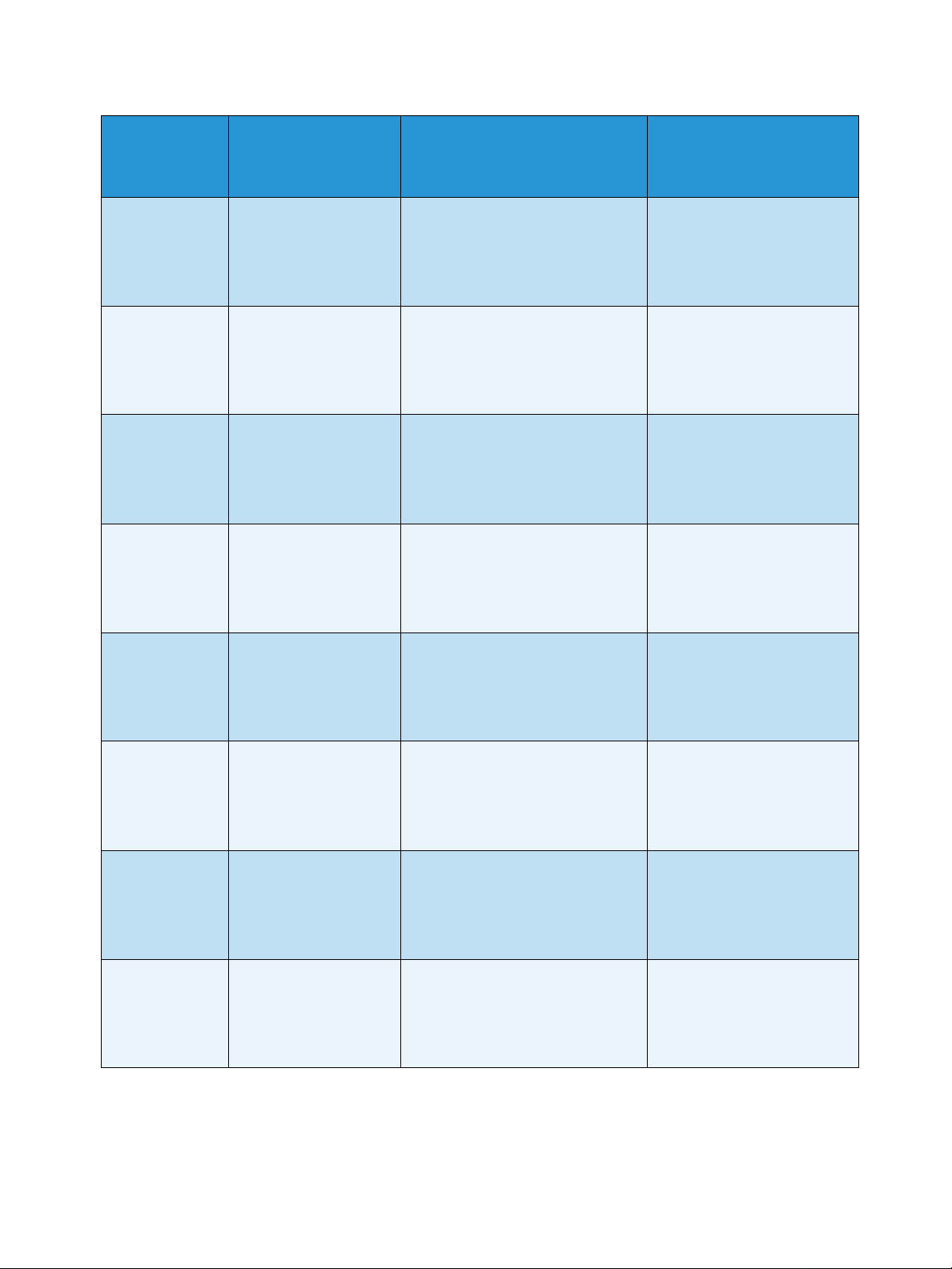
Programszám Menüpont Leírás
Érték
(* alapértelmezett
beállítás)
1079 Allowed IPv4 IP
Address (8) - 2 (A
nyolcadik
engedélyezett IPv4-cím
második része)
1080 Allowed IPv4 IP
Address (8) - 3 (A
nyolcadik
engedélyezett IPv4-cím
harmadik része)
1081 Allowed IPv4 IP
Address (8) - 4 (A
nyolcadik
engedélyezett IPv4-cím
negyedik része)
1082 IPv4 Access Control
Mask bit length (8) (A
nyolcadik IPv4
hozzáférés-szabályozó
maszk hossza [bit])
1086 Allowed IPv4 IP
Address (9) - 1 (A
kilencedik
engedélyezett IPv4-cím
elsõ része)
Itt a nyolcadik engedélyezett IPv4cím második 8 bitjét adhatja meg.
Itt a nyolcadik engedélyezett IPv4cím harmadik 8 bitjét adhatja meg.
Itt a nyolcadik engedélyezett IPv4cím negyedik 8 bitjét adhatja meg.
Itt a nyolcadik IPv4 hozzáférésszabályozó maszk hosszát adhatja
meg (bitben).
Itt a kilencedik engedélyezett IPv4cím elsõ 8 bitjét adhatja meg.
0*–255
0*–255
0*–255
0*–32
0*–255
1087 Allowed IPv4 IP
Address (9) - 2 (A
kilencedik
engedélyezett IPv4-cím
második része)
1088 Allowed IPv4 IP
Address (9) - 3 (A
kilencedik
engedélyezett IPv4-cím
harmadik része)
1089 Allowed IPv4 IP
Address (9) - 4 (A
kilencedik
engedélyezett IPv4-cím
negyedik része)
WorkCentre 5019/5021
Hálózati kiegészítõ
Itt a kilencedik engedélyezett IPv4cím második 8 bitjét adhatja meg.
Itt a kilencedik engedélyezett IPv4cím harmadik 8 bitjét adhatja meg.
Itt a kilencedik engedélyezett IPv4cím negyedik 8 bitjét adhatja meg.
0*–255
0*–255
0*–255
41
Page 42

Programszám Menüpont Leírás
Érték
(* alapértelmezett
beállítás)
1090 IPv4 Access Control
Mask bit length (9) (A
kilencedik IPv4
hozzáférés-szabályozó
maszk hossza [bit])
1094 Allowed IPv4 IP
Address (10) - 1 (A
tizedik engedélyezett
IPv4-cím elsõ része)
1095 Allowed IPv4 IP
Address (10) - 2 (A
tizedik engedélyezett
IPv4-cím második
része)
1096 Allowed IPv4 IP
Address (10) - 3 (A
tizedik engedélyezett
IPv4-cím harmadik
része)
1097 Allowed IPv4 IP
Address (10) - 4 (A
tizedik engedélyezett
IPv4-cím negyedik
része)
Itt a kilencedik IPv4 hozzáférésszabályozó maszk hosszát adhatja
meg (bitben).
Itt a tizedik engedélyezett IPv4-cím
elsõ 8 bitjét adhatja meg.
Itt a tizedik engedélyezett IPv4-cím
második 8 bitjét adhatja meg.
Itt a tizedik engedélyezett IPv4-cím
harmadik 8 bitjét adhatja meg.
Itt a tizedik engedélyezett IPv4-cím
negyedik 8 bitjét adhatja meg.
0*–32
0*–255
0*–255
0*–255
0*–255
1098 IPv4 Access Control
Mask bit length (10) (A
tizedik IPv4
hozzáférés-szabályozó
maszk hossza [bit])
1103 SNMP Port Status (Az
SNMP port állapota)
1104 LPD Port Status (Az
LPD port állapota)
1105 Port9100 Port Status (A
Port9100 port állapota)
1106 CentreWare Internet
Services Start Status ( A
CentreWare Internet
Services kiindulási
állapota)
42
Itt a tizedik IPv4 hozzáférésszabályozó maszk hosszát adhatja
meg (bitben).
Itt az SNMP port kiindulási
állapotát adhatja meg.
Itt az LPD port kiindulási állapotát
adhatja meg.
Itt a Port9100 port kiindulási
állapotát adhatja meg.
Itt a CentreWare Internet Services
kiindulási állapotát adhatja meg.
0*–32
0: Letiltva
1: Engedélyezve*
0: Letiltva
1: Engedélyezve*
0: Letiltva
1: Engedélyezve*
0: Letiltva
1: Engedélyezve*
WorkCentre 5019/5021
Hálózati kiegészítõ
Page 43

A hálózattal kapcsolatos problémák
Ez a fejezet a hálózati pro blémák lehe tséges megoldásait ismerteti.
A TCP/IP protokoll (LPD/Port9100) használatával kapcsolatos problémák
Az alábbi táblázat a TCP/IP protokoll (LPD/Port9100) használata esetén felmerülõ problémák lehetséges
okait, az ellenõrzési módszereket és az elhárításukhoz végrehajtandó tevékenységeket sorolja fel.
Nem lehet nyomtatni
Lehetséges oka Az ellenõrzés módja Elhárítás
Nem a megfelelõ IP-cím van
megadva.
Helyreállíthatatlan hiba történt
egy nyomtatási munka
feldolgozása során.
A választott protokoll nem
kompatibilis a számítógéppel.
Kérje meg a
hálózatadminisztrátort, hogy
ellenõrizze, helyes-e a gép IPcíme.
Ellenõrizze, hogy látható-e
valamilyen hibakód a
kezelõpult kijelzõjén.
Ellenõrizze, milyen protokoll
van beállítva.
Állítsa be a megfelelõ IP-címet
a gépen.
Kapcsolja ki a gépet a
fõkapcsolóval, várjon, míg a
kijelzõ elsötétül, majd
kapcsolja be újra a gépet.
Válasszon a számítógéppel
kompatibilis protokollt.
Problémák a Cent re Ware Internet Services has ználata során
Az alábbi táblázat azoknak a problémáknak a lehetséges megoldását tartalmazza, amelyekkel a
CentreWare Internet Services használata során találkozhat.
Jelenség Elhárítás
Nem lehet a CentreWare
Internet Services
szolgáltatáshoz kapcsolódni.
Normálisan mûködik a gép?
Ellenõrizze, hogy be van-e kapcsolva a gép.
Fut az Internet Services?
Nyomtasson egy rendszer-beállítási jelentést, és ellenõrizze.
WorkCentre 5019/5021
Hálózati kiegészítõ
Helyesen van megadva az URL-cím?
Ellenõrizze még egyszer az URL-címet. Ha továbbra sem tud a
CentreWare Internet Services szolgáltatáshoz kapcsolódni,
próbálja meg beírni az IP-címet.
Használ proxykiszolgálót?
A gép egyes proxykiszolgálókhoz nem tud kapcsolódni. Ne
használjon proxykiszolgálót. A böngészõprogramban állítsa be a
Ne használjon proxykiszolgálót értéket, vagy a használt címnél
adja meg a Ne használjon proxykiszolgálót értéket.
43
Page 44

Jelenség Elhárítás
Nem tûnik el a „Kérem,
várjon!” üzenet.
Várjon még egy kicsit.
Ha a probléma továbbra is fennáll, nyomja meg a Refresh
(Frissítés) gombot.
Ha a probléma ezek után sem szûnik m eg, ellenõrizze, hogy a gép
normálisan mûködik-e.
A Refresh (Frissítés) gomb
megnyomása után semmi nem
történik.
A jobb oldali keret nem frissül
Támogatott böngészõprogramot használ?
Itt ellenõrizheti, hogy támogatott b öngés zõprogra mot h asznál- e: A
CentreWare Internet Services szolgáltatás használata, lásd:
(oldal): 16.
a bal oldali keretben lévõ
menüpontra kattintva.
Töredezett a kijelzõn látható
Méretezze át a böngészõprogram ablakát.
kép.
Nem frissült a kijelzõ. Nyomja meg a Refresh (Frissítés) gombot.
Az Apply (Alkalmazás) gomb
megnyomása után semmi nem
történik.
Helyesek a megadott értékek?
Ha a használható tartományon kívül esõ értéket adott meg, a
rendszer automatikusan a tartományon belüli értékre változtatja.
Éppen használja vagy az imént használta a gép kezelõpultját?
Ha be van kapcsolva az Auto Reset (Automatikus alaphelyzetbe
állítás) funkció, a CentreWare Internet Services szolgáltatásban
megadott beállításokat csak a megadott idõ elteltével alkalmazza
a rendszer. Várjon még egy kicsit.
Ha az Apply (Alkalmaz)
gombra kattint, a „The server
has returned ineffective or
unrecognizable response” (A
kiszolgáló érvénytelen vagy
felismerhetetlen választ
küldött) vagy a „No data”
(Nincs adat) vagy hasonló
üzenet jelenik meg a
böngészõben.
Energiatakarékos üzemmódban van a gép?
Kapcsolja ki az energiatakarékos üzemmódot, és próbálja újra.
Helyes a jelszó?
A jelszó nem egyezik a megerõsítõ mezõbe beírt jelszóv al. Írja be
helyesen a jelszót.
Indítsa újra a gépet.
44
WorkCentre 5019/5021
Hálózati kiegészítõ
Page 45

Az internet- vagy intranetkapcsolat problémái
Az alábbi táblázat a zoka t a pr oblémáka t és l ehets éges el hárí tásuka t ismer teti , amelye kkel a z inte rnet- vagy
intranethálózatra való kapcsolódáskor találkozhat.
Nem lehet az internet- vagy intranethálózatra kapcsolódni.
Lehetséges oka Elhárítás
Nem a megfelelõ IP-cím van
megadva.
Nem a megfelelõ IP-átjárócím
van megadva.
Nem a megfelelõ alhálózati
maszk van megadva.
Nem a megfelelõ DNSkiszolgálócím van megad va.
A választott DNS-kiszolgáló
nem tudja feloldani a címet.
Hibásan van beállítva a
proxykiszolgálót nem haszn á ló
eszköz IP-címe.
Ellenõrizze a beállított IP-címet. Ha nem a megfelelõ IP-cím van
beállítva, adjon meg állandó IP-címet, vagy használjon DHCPkiszolgálót vagy Autonetet az IP-cím feloldására.
Ha IP-átjárón át kapcsolódik egy proxykiszolgálóhoz vagy
webkiszolgálóhoz, helyesen adja meg az IP-átjáró címét.
A használandó környezethez való kapcsolódáshoz adja meg a
helyes alhálózati maszkot.
Ellenõrizze a DNS-kiszolgáló címét.
Válasszon olyan DNS-kiszolgálót, amely képes feloldani a címet.
Ha proxykiszolgálón át kapcsolódik a hálózatra, adja meg egy
olyan DNS-kiszolgáló IP-címét, amely képes feloldani a
proxykiszolgáló IP-címét.
Ha nem proxykiszolgálón át kapcsolódik a hálózatra, adja meg
egy olyan DNS-kiszolgáló IP-címét, amely képes feloldani a
céleszköz IP-címét.
Ellenõrizze, hogy csak egy prox ykiszolgálót nem h asználó IP-cím
van-e beállítva. Még ha nem proxykiszolgálón át elérhetõ IPcímek vannak is megadva teljesen megadott tartománynév
(FQDN) formájában, ha a kiszolgálót annak IP-címét használva
közvetlenül éri el valamilyen eszköz, a regisztrált kiszolgáló nem
lesz kizárva. Adja meg a címet prox yki sz olgál ó has znál ata nélkü l.
Ehhez hasonlóan, még ha közvetlenül ad is meg egy
proxykiszolgálót nem használó címet, ha a kiszolgálót teljesen
megadott tartománynév használatával érik el, a regisztrált
kiszolgáló nem lesz kizárva. Adja meg az IP-címet teljesen
megadott tartománynév formájában, proxykiszolgáló használata
nélkül.
A kiszolgáló vagy
proxykiszolgáló, amelyhez a
gép kapcsolódik, le van állítva.
Ki van húzva vagy szakadt a
hálózati kábel.
Nem lehet kommunikálni a
kiszolgálóalkalmazás nagy
leterheltsége miatt.
WorkCentre 5019/5021
Hálózati kiegészítõ
Ellenõrizze, hogy normálisan mûködik-e az a kiszolgáló vagy
proxykiszolgáló, amelyhez a gép kapcsolódik.
Ellenõrizze a hálózati kábel csatlakozását. A szétkapcsolódásokra
nem érzékeny hálózati környezet létrehozásához használjon STP
protokollos környezetet.
Várjon egy kicsit, és próbálja újra elérni a kiszolgálót.
45
Page 46

Lehetséges oka Elhárítás
Hiba történt, de nem jelenik
meg a kezelõpulton.
Nem lehet kapcsolódni a
proxykiszolgálón, tûzfalon
vagy webkiszolgálón megadott
hozzáférés-korlátozások miatt.
A háttérben futó folyamatok végrehajtása során bekövetkezõ
hibák nem jelennek meg a kezelõpulton. A végrehajtás
eredményének ellenõrzéséhez nyomtassa ki a munkaelõzményjelentést.
A hozzáférés-korlátozások típusainak listája alább látható.
Ellenõrizze, hogy melyik van beállítva.
Cím (port) korlátozása
SSL-korlátozás
Felhasználói hozzáférés (vagy hozzáférési hitelesítési szint)
korlátozása
Tartalom blokkolása
Séma korlátozása (például a HTTP protokoll használatának
korlátozása)
A továbbított adatméretre vonatkozó korlátozás
Metódus korlátozása (például a POST metódus használatának
korlátozása)
A HTTP-fejlécre vonatkozó korlátozás (például csak bizonyos
típusú böngészõprogramok számára engedélyezett a hozzáférés)
Idõre vonatkozó korlátozások (például csak bizonyos
idõsávokban engedélyezett a használat)
46
WorkCentre 5019/5021
Hálózati kiegészítõ
Page 47

Nem lehet csatlakozni a kívánt webkiszolgálóhoz
Jelenség Elhárítás
A gép nincs beállítva
proxykiszolgáló használa tá ra.
A gép proxykiszolgáló
használatára van beállítva
proxykiszolgáló nélkü li
környezetben.
Nem a megfelelõ
proxykiszolgáló-cím van
megadva.
Nem lehet létrehozni a
kapcsolatot, ha a
proxykiszolgáló hit elesítést kér,
mert a felhasználónév vagy a
jelszó hibás.
Ha egy proxykiszolgálót használó környezetben a gép nincs
beállítva proxykiszolgáló használatára, nem lehet a kívánt
webkiszolgálóhoz kapcsoló dni. Állítsa be a gépet proxykiszolgál ó
használatára.
Proxykiszolgálót nem igénylõ környezetben (például intraneten)
ne állítsa be a proxykiszolgáló használatát a gépen.
Ha a gép proxykiszolgáló használatára van beállítva, nem lehet a
kívánt webkiszolgálóhoz kapcsolódni, ha hibásan van megadva a
proxykiszolgáló címe. Adja meg helyesen a proxykiszolgáló
címét.
Adjon meg a gépen olyan felhasználónevet és jelszót, amelyek
számára a proxykiszolgáló engedélyezi a kapcsolódást.
WorkCentre 5019/5021
Hálózati kiegészítõ
47
Page 48

Az IPv4 vagy IPv6 kapcsolattal kapcsolatos problémák
Az alábbi táblázat az IPv4- vagy IPv6-címekhez való kapcsolódás során elõforduló problémákat és azok
lehetséges megoldását ismerteti.
Nem lehet egy IPv4-címhez kapcsolódni
Jelenség Elhárítás
Ha IPv4-címet ad meg, a gép
nem fog megfelelõen m ûködni,
ha vezetõ 0-val adja meg a
címek valamelyik tagját, tehát
ha például így adja meg a
címet: 192.168.010.033.
Ne használjon vezetõ 0-t a címek tagjainak értékében.
Nem lehet egy IPv6-címhez kapcsolódni.
Jelenség Elhárítás
Helyi kapcsolati (link-local)
címet megadva nem lehet elérni
a gépet.
Nem lehet kommunikálni az
IPv6 címtípust támogató
Windows operációs
rendszerrel.
A helyi kapcsolati (link-local) címekhez fûzzön hatókörazonosítót.
Ha például Windows Vista rendszeren Internet Explorer 7
böngészõt használva szeretné elérni az fe80::203:baff:fe48:9010
IPv6-címû eszközt, fûzze az IPv6-címhez a Windows Vista
Ethernet-csatoló helyi kapcsolati számát (például 8) hatókörazonosítóként (azaz így adja meg a címet:
fe80::203:baff:fe48:9010%8).
Az IPv6 címtípust támogató Windows operációs rendszerek
esetében adjon meg állandó IPv6-címet.
Az útválasztón kívüli eszk özö k
keresése nem mûködik
megfelelõen.
48
Ha SMB-keresés esetén az útválasztón kívülre lép, adja meg
közvetlenül a címzett címét.
A csoportos küldés csak helyi kapcsolat esetében használható
(FF02::1).
WorkCentre 5019/5021
Hálózati kiegészítõ
Page 49

IPv6-környezetben nem lehet nyomtatni.
Jelenség Elhárítás
Az IPv6 címtípust támogató
Windows operációs
rendszerben, IPv6 hálózati
környezetben DNS-kiszolgáló
megadása nélkül nem lehet
használni a megosztott
Windows-nyomtatót.
Regisztrálja a géphez kapcsolni kívánt számítógép nevét az IPv6
címtípust támogató Windows operációs rendszer „hosts”
fájljában.
Példa:
Regisztrálja a számítógép nevét a
C:\Windows \ sy st em3 2\ dr ive r\et c\ hos ts út on elé rhetõ fáj lba n.
Az IPv6 címtípussal kapcsolatos egyéb problémák
Jelenség Elhárítás
Az IPv6-címek hibásan vannak
megadva a kimeneti
munkanaplókban.
Használj on IPv4-címet.
WorkCentre 5019/5021
Hálózati kiegészítõ
49
Page 50

Megjegyzések és korlátozások
Ez a fejezet a gép használatá ra von atkozó megjegyzé seket és korlát ozá sokat is mertet i. A gép haszná latá ra,
a másolásra, nyomtatásra és szkennelésre vonatkozó megjegyzéseket és korlátozásokat illetõen lásd a
WorkCentre 5019/5021 használati utasítását.
Megjegyzés: Az Ethernet-hálózaton keresztül történõ szkennelés nem lehetséges.
Az internetre és intranetre kapcsolódásra vonatkozó megjegyzések és korlátozások
Internet- vagy intranetkapcsolat
A webkiszolgálótól, a kiszolgálóalkalmazástól, a proxykiszolgálótól és a tûzfaltól függõen elõfordulhat,
hogy nem lehet az internetre vagy az intranetre kapcsolódni.
Ha külsõ cégtõl származó kiszolgálóalkalmazást, proxykiszolgálót vagy tûzfalat használva szeretne az
internetre vagy az intranetre kapcsolódni, az alábbi követelményeket kell teljesítenie:
• A szoftvernek Windows XP, Windows Server 2003, Windows Server 2008, Windows Server 2008
R2, Windows Vista, Windows 7, Windows 8 vagy Windows Server 2012 operációs rendszeren kell
futnia.
• Teljesíteni kell az RFC2617: HTTP Authentication: Basic and Digest Access Authentication (HTTPhitelesítés: alapszintû és kivonatoló hozzáférési hitelesítés) elõírásban leírt követelményeket. (A
termék csak az alapszintû hitelesítést támogatja, más hitelesítéseket nem.)
• Szükséges a GET/CONNECT/POST metódusok támogatása.
CentreWare Internet Services
• A böngészõprogram beá ll ít ása it ól függõen elõfordulhat, hogy a nyelvválasz tás t felkínáló szöveg nem
megfelel õen jelenik meg.
• Lehet, hogy nem megfelelõen jelennek meg a fülek és lapok, ha egyidejûleg több böngészõprogram
próbál hozzáférni a CentreWare Internet Services szolgáltatáshoz, vagy ha olyan a munka jellege. Ez
esetben frissítse a kijelzést.
A számítógéprõl történõ használatra vonatkozó megjegyzések és korlátozások
Támogatott operációs rendszerek
A támogatott operációs rendszerek a funkcióktól függõen változhatnak. További tudnivalókért lásd a
WorkCentre 5019/5021 használati utasítását.
A TCP/IP pr otok oll ( LPD/Po rt910 0) has znála tával k apcs olato s megj egyz ések és korlátozások
Ez a fejezet a TCP/IP protokoll (LPD/Port9100) használatával kapcsolatos megjegyzéseket és
korlátozásokat ismerteti.
50
WorkCentre 5019/5021
Hálózati kiegészítõ
Page 51

Beállítások a gépen
• Az IP-címek az egész rends zert te kintv e felügye ltek. A beállí tások at csak a hál ózati admini sztr átorr al
való egyeztetés után változtassa meg.
• Az alhálózati masz k és az átjárócím megadására a hál óza ti kör nyezettõl függõen szü k sé g l ehet . Kérje
a hálózati adminisztrátor segítségét, és adja meg a kívánt beállításokat.
Beállítások a számítógépen
• Az IP-címek az egész rends zert te kintv e felügye ltek. A beállí tások at csak a hál ózati admini sztr átorr al
való egyeztetés után változtassa meg.
• A hálózat beállításakor, például a NIS protokollt használó gazdagéphez szükséges IP-címek
megadásakor egyeztessen a NIS-adminisztrátorral.
Nyomtatás során
Ha megváltoztatja a számítógép IP-címét vagy nevét, a géprõl elküldött lekérdezések és
folyamatmegszakítások nem lesznek megfelelõen végrehajtva. Ezért kapcsolja ki, majd újra be a gépet,
amikor nincsenek nyomtatandó adatok a fogadópufferben.
Megjegyzés: A gép kezelõpultjáról megsz akí tha tj a a gép fogadópuffer jé ben lé võ adatok nyomtatását,
de a függõben lévõ nyomtatásokat nem.
Az IPv6-kapcs olatokra vonatkozó megjegyzések és korlátozások
Ez a fejezet az IPv6-kapcsolatokra vonatkozó megjegyzéseket és korlátozásokat ismerteti.
• IPv6 környezetben csak az alábbi operációs rendszereket használva tud nyomtatni:
• Windows XP
• Windows Vista
• Windows 7
• Windows Server 2008
• Windows Server 2008 R2
• Windows 8
• Windows Server 2012
Megjegyzés: A Windows XP operációs rendsze rû számítógé pekre telepí teni kell az IPv6 támogat ását.
• Az IPv6-csomagok IPv4-csomagokba ágyazásával való adatküldés (Pv6-in-IPv4-tunneling) a gépen
belül nem lehetséges.
Megjegyzés: Ha az IP Mode (IP-üzemmód) beállításnál az IPv6 érték van megadva, akkor az IPv6-
csomagok IPv4-csomagokba ágyazásával való adatküldés nem hajtható végre.
• Ha ugyanabban az alhálózatban több útválasztó is van, kommunikációs problémák léphetnek fel.
• A DNS-kiszolgáló vagy a gép által használt kiszolgáló hálózati beállításai teljesítményproblémákat
okozhatnak, ha kettõs címtípusú környezetben használja a szolgáltatásokat.
WorkCentre 5019/5021
Hálózati kiegészítõ
51
Page 52

• Elõfordulhat, hogy az automatikusan beállított IPv6-címek és IPv6 DNS-kiszolgálócímek
elérhetetlenek.
Az elérhetetlen IPv6- címek példá ul a webhely en belüli (fec0::) címek, valamint az IPv6
dokumentáció-elõtagok (2001:db8::/32).
• Az IPv4 DNS-adatok olykor közvetlenül a gép elindítása után használhatók, ha IP-címtípusként a
Dual Stack (Kettõs címtípus) van beállítva, meg vannak adva mind az IPv4, mind az IPv6
környezethez tartozó DNS-adatok, és a gép teljesen megadott tartománynévvel (FQDN) megadott
eszközzel kommunikál.
• A gép IP-címeként megjelenített cím változhat.
A Dual Stack (Kettõs címtípus) használat a e set én például lehet, hogy az I Pv4- vagy az IPv6-cím nem
jelenik meg, vagy más IPv6-cím jelenik meg.
• Az alábbi esetekben elõfordulhat, hogy a gép nem tudja azonosítani, hogy a címek ugyanahhoz az
eszközhöz tartoznak-e, ezért lehet, hogy nem tudja végrehajtani az LPD protokollt használó
felhasználói nyomtatási munkákon az állapotellenõrzési (lpq) vagy a megszakítási (lprm)
parancsokat:
• Ha egyidejûleg használnak IPv4- és IPv6-címeket ugyanazon a gazdagépen.
• Ha egyidejûleg több IPv6-címet használnak ugyanazon a gazdagépen.
• Lehet, hogy az IPv6-címek hibásan kerülnek be a munkanaplókba. A megfelelõ naplózás érdekében
használjon IPv4-hálózatot.
52
WorkCentre 5019/5021
Hálózati kiegészítõ
Page 53

WorkCentre 5019/5021
Hálózati kiegészítõ
53
Page 54

54
WorkCentre 5019/5021
Hálózati kiegészítõ
Page 55

Tárgymutató
Numerics
10BASE-T/100BASE-TX csatlakozó, 29
E
Energiatakarékossági beállítások, 19
Ethernet-csatlakozó, 7, 30
Ethernet-kapcsolatok, 20
A
A sikertelen hitelesítésekre vonatkozó általános
csapdák (riasztások), 22
Állítható láb, 29
B
beállítás
Energiatakarékosság, 19
Ethernet (kapcsolat), 20
HTTP protokoll, 24
Internet Services, 19
IP-cím, 9, 10, 11
külön beszerezhetõ tartozékok beállítása, 29
LPD port, 23
MAC-cím, 20
névleges sebesség, 20
óra, rendszer, 32, 34
port (kapcsolat), 20
Port9100, 24
SNMP beállítása, 21
TCP/IP (kapcsolat), 20
biztonság, IP-címszûrés, 25
F
felhasználói felület, gép, 29
Fõkapcsoló, 29
G
gép felhasználói felülete, 29
H
hálózat, nyomtató hálózatra való csatlakoztatása, 6
hálózati beállítások, 35
hálózati környezet, 6
hálózati környezet, beállítás, 9
hálózati problémák, 44
hibakeresés
CentreWare Internet Services, 44
hálózat, 44
IPv4 vagy IPv6, 49
nyomtatás, 44
TCP/IP, 44
webkiszolgáló, 48
HTTP, protokoll beállítása, 24
C
CentreWare Internet Services, 16–28
böngészõprogram beállításai, 17
Energiatakarékossági beállítások, 19
Ethernet, 20
HTTP, 24
indítás, 17
Internet Services-beállítások, 19
Leírás, 18
LPD port, 23
menüpontok, 18
Port9100, 24
portbeállítások, 20
Properties (Tulajdonságok) lap, 18
SNMP beállítása, 21
támogatott környezetek, 16
támogatott operációs rendszerek, 16
TCP/IP, 20
csatlakozókábel, 7
I
Internet Services- b eá ll ítások, 19
IP filtering (security) (IP-címszûrés
[biztonság]), 25
IP-cím
beállítás, 9, 10, 11
IPv4, 9
IPv6, 10
IP-üzemmód, 20
IPv4, 21
IP-cím, 9
szûrés, 25
IPv6, 21
IP-cím, 10
szûrés, 26
WorkCentre 5019/5021
Hálózati kiegészítõ
55
Page 56

K
kapcsolatproblémák, 44
Kis fogyasztású üzemmód, 19
kommunikációs port, megnyitás, 14
korlátozások, 51–53
internet- vagy intranetka pcsolat, 51
IPv6-kapcsolat, 52
TCP/IP, 52
külön beszerezhetõ tartozékok, beállítás, 29
L
Log In/Out (Bejelentkezés/kijelentkezés) gomb, 32
LPD, 6, 14
LPD (kapcsolat), 23
M
MAC-cím, 20
Megjelenítés nyelve, 19
N
névleges sebesség, 20
nyomtató hálózatra való csatlakoztatása, 6
nyomtatóbeállító segédprogram IP-cím
megadásához, 11
beállítás, 21
szkennelési funkció, 6
szûrés
IPv4, 25
IPv6, 26
T
tápkábel dugaszolóaljzata, 29
TCP/IP, 9
hibakeresés, 44
kapcsolatbeállítások, 20
korlátozások, 52
U
UDP IPv4, 22
UDP IPv6, 22
USB-csatlakozó, 29
V
Várakozási idõ alvó üzemmódba lépés elõ tt , 19
O
óra, beállítás, 32, 34
P
port, megnyitás, 14
Port9100, 6, 14
beállítás, 24
Port adatai, 24
portbeállítások, 20
Properties (Tulajdonságok) lap, 18
R
Rendszer-adminisztrátori üzemmód
belépés, 32
kilépés, 34
rendszeróra, 34
S
SNMP, 14
56
WorkCentre 5019/5021
Hálózati kiegészítõ
Page 57

Page 58

